حافظه و دستگاههای ذخیرهسازی در دنیای امروز با پیشرفت سریع فناوری به تعاریف جدیدی از سرعت و ظرفیت رسیدهاند. مفهوم ضبط دیجیتال دادهها، شیوهی دسترسی به آن و فناوریهایی همانند فلش از عوامل مؤثر در این رشد و شکوفایی خیرهکننده هستند. به جرات میتوان گفت جهان ذخیرهسازی اطلاعات در حال تجربهی جنگ ستارگان است؛ ستارگانی متفاوت از جنس ذخیرهسازهای اطلاعات با تکنولوژی و فرهنگ متفاوت ضبط دادهها، که رودررو با یکدیگر و در کشمکش سنگینی، در مبارزه برای تصاحب قلمرو بزرگتر گرفتار شدهاند.
رجزخوانی متدهایی همچون RAM Drive یا تکنیکهایی چون Raid و خودنمایی دستگاههای ذخیره اطلاعات اکسترنال ضدگلوله، اینترنال کارتی و حتی ظهور سیستمهای عامل لایو و فضای ذخیرهسازی ابری که مدعی ایجاد فرصت برای افزایش سرعت و دقت در مدیریت، امنیت، ثبت و ویرایش اطلاعات هستند، باعث میشود که هرجومرج در جهان ذخیرهسازی اطلاعات بیش از پیش باورپذیر شود؛ اما شاید با نگاه دقیقتر به صحنهی مبارزه اصلی، جایی در خط مقدم این آوردگاه بزرگ و میان دو جنگجوی قهار، این همه آشفتگی تبدیل به زیبایی و جلوهگری طنازانه تکنولوژیکی شود. جاییکه در یک سوی مبارزه سربازانی پخته و کارآمد و دردسترس با صرف کمترین هزینهها و امکانات به نام هارددیسکها و در سمتی دیگر سربازانی تازه نفس و جسور به فناورهای گرانقیمت روز دنیای ذخیرهسازی اطلاعات به نام حافظههای SSD در مقابل هم صفآرایی کردهاند.

شما نیز برای نصب برنامهها، بازیها، دانلود آهنگها و فیلمها، ایجاد اسناد و فایل گرافیکی و غیره، نیاز به یک فضای ذخیرهسازی دارید. بهطور معمول این وظیفه را در رایانه دسکتاپ یا لپتاپ قطعهای به نام هارد دیسک (دیسک سخت) به عهده میگیرد. گاهی برای دستیابی به فضای ذخیرهسازی بیشتر ناچار به خرید یک محصول جدید یا افزودن حافظهی دیگر خواهید بود: اینک کارت دعوت شما، نهتنها بهعنوان تماشاگر جنگ ستارگان بلکه بهعنوان اعلام جانبداری و طرفداری از ستارگان دنیا ذخیرهسازی اطلاعات، صادر شده است؛ انتخاب بین گزینههای روی میز در این نبرد به نیازها و بودجهی شما بستگی دارد.
عواملی که میتواند خرید دستگاه ذخیرهسازی را برای کاربران به چالش تبدیل کند، فقط مربوطبه شناخت انواع هارد و ظرفیت آن نیست و مسائل مهم دیگری نیز در این بین مطرح است؛ بهعنوان مثال اگر احساس میکنید وارد مرحلهای شدهاید که نیاز به خرید فضای ذخیرهسازی سوم دارید، بهتر است نگاهی به روشهای ترکیب هارد بیندازید. این باعث میشود که خرید هارد جدید شما با تدبیر و دوراندیشی بهتر و البته صرف هزینهی کمتر انجام شود.
دستگاههای ذخیرهسازی (Storage Device)
وظیفهی دستگاه ذخیرهسازی، ذخیره و مدیریت اطلاعات است. این حافظهها با بهرهگیری از انواع تکنولوژی ذخیرهسازی مغناطیسی، تکنولوژی فلش و... به دو صورت داخلی (اینترنال) یا خارجی (اکسترنال) در دسترس کاربران قرار میگیرند.

پیش از آشنایی با انواع تجهیزات ذخیرهسازی بد نیست کمی با مفهوم واژهی درایو در دنیای حافظهها آشنا شویم؛ کلمه درایو (Drive) اشاره به دستگاه ذخیرهسازی دارد و لوازمی چون درایو هارددیسک (Hard Disk Drive) یا درایو حالت جامد (Solid State Drive) یا حتی فلش درایو پرتابل و... همگی نوعی درایو هستند.
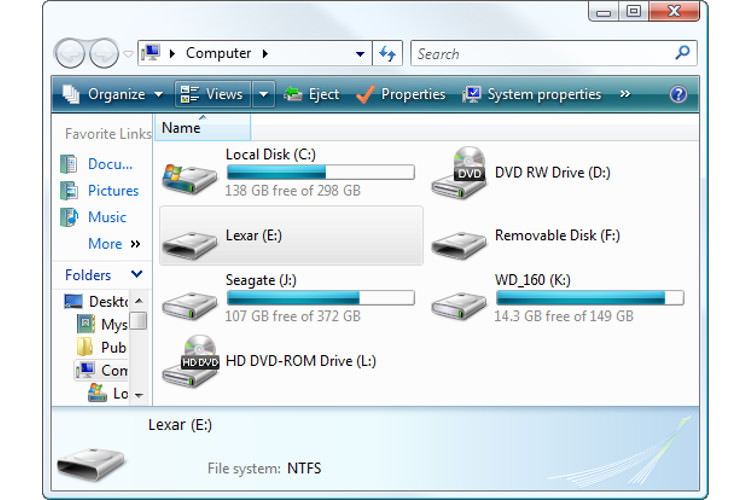
مقالههای مرتبط:
این درایوها با ترتیب و تحت قانون خاصی در انواع سیستمهای عامل دیده میشوند؛ بهعنوان نمونه میتوانید در صفحه My Computer ویندوز خود، درایوهای C الی آخر را ببینید. درایو C بخش اولیهی فضای هارد یا حافظه جانبی شما است. اگر هارد را پارتیشنبندی کرده باشید، حرف بعدی میتواند نشانگر پارتیشن دوم شما باشد. درنهایت نیز میتوانید درایو CD یا DVD پلیر خود را ببیند و هر از گاهی هم با اتصال فلش USB یا هارد جانبی درایوهای جدید را نظارهگر باشید. درایوی به نام A عموما اشاره به درایو فلاپی دیسک (یک دستگاه ذخیرهساز منسوخشده) میکند.
شیوهی نامگذاری درایو در سیستمهای عامل با هم متفاوت است ولی در اصل ماجرا تغییری ایجاد نمیکند. همین وضعیت نشان میدهد که خرید درایو ذخیرهسازی برخلاف بسیاری از خریدها یکبار برای همیشه و به یک شکل نیست، بلکه شما بهمرور زمان دوباره به این خرید نیاز پیدا میکنید و با هر پیشرفت تکنولوژیکی در صنایع صوتی و تصویری این نیاز بیشتر محسوس میشود. به عبارت دیگر سبک زندگی و کار شما باعث میشود که به دلایل مختلف با انواع دستگاههای ذخیرهساز در تعامل باشید و این خود دلیل بارزی برای پرهیز از یادگیری منفعلانه درباره آنها است تا در روز مبادا دچار خرید اجباری نشوید.
انواع تجهیزات ذخیرهسازی
روشهای ذخیرهسازی اطلاعات بسیار متنوع هستند؛ اما در دنیای رایانهها بنا به تعریف کارکرد حافظههای جانبی، دو مدل درایو ذخیرهسازی از نوع هاردهای مکانیکی و حافظههای الکترونیکی بیشترین رواج دارند؛ این دستهبندی چندان در حافظهها مرسوم نیست.

HDD و حافظه SSD که از انواع حافظه جانبی به شمار میروند باید خواص حافظههای غیرفرّار (Non Volatile memory) را داشته باشند؛ برعکس حافظههای اصلی رایانه که به حافظههای فرّار (Volatile Memory) معروف هستند. این دستگاهها به ما اجازه میدهند در لحظه، اطلاعات را ثبت، ویرایش و در عین حال نگهداری کنیم،؛ و برای ویرایش دوبارهی آنها کار سختی پیشرو نداریم. زمانیکه بخواهیم با دقت بیشتری به زیر مجموعهی این عناصر ذخیرهسازی و مفاهیم آن بپردازیم، دستهبندی زیر مقبولتر است:
- هارددیسک اکسترنال یا اینترنال
- حافظهی SSD اکسترنال یا اینترنال
- حافظهی هیبریدی SSHD
- فلش USB یا کولدیسک
در گام اول انتخاب، شما با دو نوع مرسوم هارد روبهرو میشوید؛ هارددیسک گردان یا HDD یا درایو حالت جامد که به حافظه SSD معروف است.
- هارددیسک یا HDD
هاردهای HDD از انواع حافظههای غیرفرّار به حساب میآیند، چرا که در نبود جریان برق نیز به حفظ داده میپردازند. نقطه مقابل آنها حافظهای همچون رم رایانه شما است که با قطع برق، دادههای آن از دست میرود. درون هارد چند صفحهی گردان برای ذخیره اطلاعات و یک هد برای دسترسی و ثبت اطلاعات و یک کنترلر از مهمترین قطعات موجود هستند. تکنولوژی سنتی ضبط مغناطیسی اطلاعات در هارد HDD با وجود تفاوتهای بسیار با روشهای نوین مانند ثبت اطلاعات در حافظه فلش هنوز هم محبوب و کارآمد است.

- حافظه SSD
حافظهی SSD از تکنولوژی حافظهی فلش استفاده میکند و هیچ قطعهی متحرکی در آن وجود ندارد. این حافظهها سرعت بالایی دارند و علاوهبر آن در مقابل خطر جابجایی و حملونقل ناگهانی در مقایسه با HDD همچون یک رویینتن افسانهای عمل میکنند.

- فلش USB
فلش USB یا USB فلش از خاندان فلش مموری به شمار میرود و اساسا خاندان فلش مموری (Flash memory) به ذخیرهسازی و مدیریت اطلاعات در حوزه دیجیتال فعال هستند؛ پس USB فلش نیز پسرعموی کوچکتر حافظه SSD به شمار میرود.
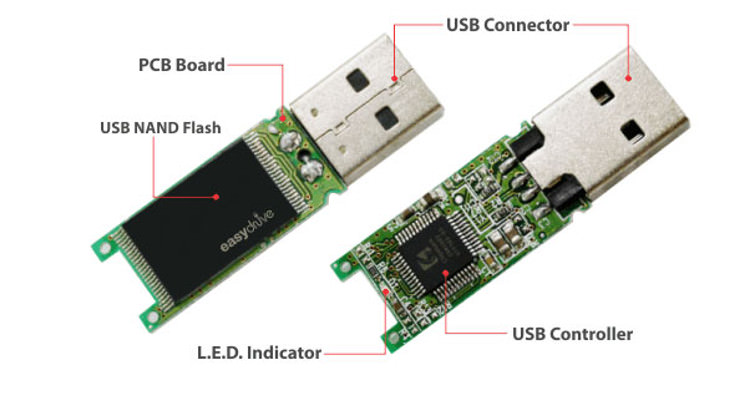
- درایوهای هیبریدی (HYBRID DRIVES)
درایوهای هیبریدی حاصل پیوند دو تکنولوژی حافظه SSD و HDD است؛ این نوع هارد نیز در چند نسخه ارائه میشود. هاردهای هیبریدی حالت جامد (SSHD) با تخصیص چند گیگابایت به تکنولوژی فلش به شما فرصت میدهند درکنار هارد دیسک، حافظههای سریع NAND Flash را نیز تجربه کنید.

این نوع درایو با تشخیص هوشمندانه فایلهای پرمصرف شما و انتقال به بخش SSD، سرعت دستیابی و مدیریت دادههای شما را بالا میبرد. این در شرایطی است که مابقی اطلاعات درون هارد دیسک ذخیره میشود. البته هنوز این درایوها تجربهی دوام و مزیت صرفهجویی در انرژی را همچون یک حافظه SSD برای شما محقق نمیکنند ولی با استفاده از آنها افزایش سرعت بسیار خوبی را تجربه خواهید کرد.
محل قرارگیری هارد درون کیس رایانه نیز اهمیت بالایی دارد؛ یکی از مزیتهای هارد هیبریدی استفاده از یک شکاف در کیس برای قراردادن آنها است تا کاربر بتواند از مزایای HDD و حافظه SSD همزمان (هرچند نه کامل) برخوردار شود. بسیاری از لپتاپهای میانرده بازار و برخی مدلهای گیمینگ برای بهینهتر شدن وضعیت دسترسی به دادهها از حافظههای هیبریدی بهره میبرند.
- سرویسهای ذخیره ابری (Cloud) اما و اگر
با سرویسهای ذخیره ابری (Cloud) میتوانید اطلاعات خود را درون پایگاه اطلاعات اینترنتی بزرگ و کارآمدی ذخیره کنید. این ذخیرهسازی و همچنین دسترسی به دادهها به غیر از مقدمات معمول، وابسته به کیفیت سرعت و اتصال اینترنتی شما است؛ ولی هاردهای فیزیکی درکنار شما هستند و دسترسی به اطلاعات آنها نیاز به مشارکت جهانی ندارد. در عین حال به ازای هر بار استفاده از دادههایتان، مبلغی بابت مصرف خدمات شبکه اینترنت نیز میپردازید. در این نوع ذخیرهسازی با هک شدن حساب کاربریتان امنیت اطلاعات شما به مخاطره میافتد؛ پس استفاده از این سرویسها برای ذخیرهسازی اطلاعات با سطح محرمانگی پایین مناسب است.
نگاهی عمیقتر به HDD و SSD؛ فناوریها، انواع
HDD و حافظه SSD هر دو به وظایف یکسانی میپردازند ولی کیفیت و کارایی هر کدام نمودی از تکنولوژی و مشخصات فنی آنها است.
- هارد درایو مکانیکی (Mechanical Hard Drive)
نخستین هاردهای مکانیکی در سال ۱۹۵۶ و توسط IBM وارد بازار شدند. امروزه هارددیسکها با تکنولوژی ضبط مغناطیسی یک تکنولوژی سنتی به حساب میآیند اما به دلایلی مانند قیمت تمامشده هنوز هم محبوبیت خاص خود را دارند. بهترین خبر درباره هاردهای مکانیکی این است که نسبت به رقبای خود ارزانتر هستند؛ هرچند رقیبان آنها در سرعت خواندن و انتقال داده جای خودنمایی برای هاردهای مغناطیسی نمیگذارند. اگر نگران چند ثانیه معطلی پردازش اضافی نیستید، هاردهای مغناطیسی یا همان HDDها هنوز هم میتوانند گزینهی نخست شما باشند.
HDDها دارای یک یا چند صفحه مدور یا هارددیسک هستند که با سرعت بالا درون یک جعبه فلزی مهرومومشده محفوظ شدهاند. روی هر سمت از پلاترها، یک هد برای خواندن و نوشتن تنظیم شده که روی فیلم بسیار نازکی روی سطح دیسکهای چرخان، مشغول به کار است. این پلاتر یا صفحات گردان که از موتور هارد، معروف به اسپیندل(Spindle) جان میگیرند، بهطور معمول از جنس آلومینیوم یا شیشه و به تعداد ۲ تا ۴ و بسته به مدل ۶ یا ۷ صفحه هستند که به دور محوری واحد میچرخند. به عبارتی برای ۴ پلاتر ۸ هد در نظر میگیریم.
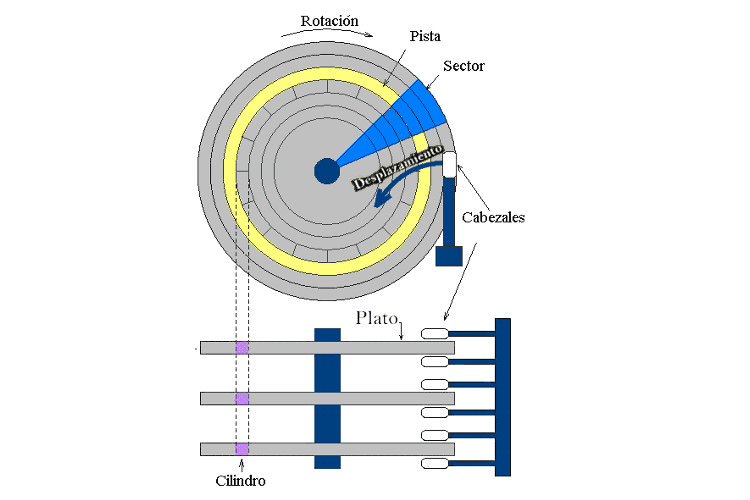
چنان که رایج است، صاحبان هارد سخت با اصطلاحاتی همانند تراک (Track)، سکتور (Sector)، کلاستر(Cluster) بعد از کلمه بدسکتور آشنا میشوند. اطلاعات روی فیلم نازک که خاصیت مغناطیسی دارد، مترداف مفهوم صفر و یک ثبت میشوند. مجموعه بیتهای اطلاعاتی مفهوم سکتور را میسازد و مقدار آن وابسته به عواملی مانند تکنولوژی ضبط داده، ابعاد ذخیرهساز و...است؛ برای مثال این سکتورها میتوانند ۵۱۲ یا ۲۵۶ بایت باشند. پس سکتور در ضبط اپتیکال یا فلاپی دیسک مقادیر متفاوتی دارد و در هاردهای نوین به یاری الگوریتمهای تصحیح خطای قدرتمند تا ۴ کیلو بایت نیز دیده میشود. اجتماع چند سکتور باهم مفهوم کلاستر را میسازد. اگر تنهی برشخوردهی یک درخت را دیده باشید، صدها حلقه میبینید که به دور مرکز درخت با نظم و ترتیب یکجا نشسته است. اگر این حلقهها را با نظم مکانیکی و کاملا دایرهوار فرض کنید، به مفهوم تراک نزدیک میشوید؛ کافی است که تصور کنید هر کدام از این کلاسترها روی این تراکها مینشیند. حلقههای بسته این تراکها را سیلندر (Cylinder) مینامند.

وقتی سکتورها دیگر گوش به فرمان نیستند و در مقابل اصرار هد برای تغییر اطلاعات، رویهی انکار را پیش میگیرند، دچار بدسکتور میشوند. اصولاً بدسکتورهای فیزیکی و نرمافزاری تمایل به گسترش عیوب خود به سکتورهای دیگر دارند که باید با روشهای تعمیراتی جلوی این عادت بد آنها را گرفت.
منظور از سرعت هارد عمدتا سرعت خواندن و نوشتن اطلاعات روی آن تلقی میشود. در هارددیسک افزایش سرعت چرخاندن صفحات به کاهش زمان خواندن و نوشتن منجر میشود؛ در عین حال نحوهی ضبط داده نیز مؤثر در سرعت دخیل است؛ یعنی اگر فایل بهطور متوالی و پشت سرهم در یک مکان قرار داشته باشد، خوانش آن سریعتر خواهد بود و البته در دیسکهایی با دادههای درهم پیچیده در سکتورهای مختلف که فایل بهصورت یکپارچه تنظیم میشود، این کار سرعت مییابد. این فرایند همان فریگمنتکردن (Fragmenting) نامیده میشود که باعث کاهش فاصله اجزای فایلها میشود. به عبارت دیگر مکان و دسترسی به مکان چالشی برای افزایش سرعت در هاردهای دیسک گردان است.
درایوهای حالت جامد (Solid-State Drives)
حافظه SSD از تکنولوژی حافظهی فلش برای مدیریت اطلاعات استفاده میکند؛ این تکنولوژی برگ برندهی چنین حافظههایی بوده و باعث افزایش سرعت خواندن و نوشتن دادهها میشود. نبود قطعات متحرک در درایوهای حالت جامد علاوهبر کاهش حجم، باعث مقاومت دربرابر صدمات ناشی از تکان و حرکت میشود.

در حافظه فلش اطلاعات درون سلولهای حافظه نگهداری میشود که از ترانزیستورهای با درگاه شناور ساخته شده است. دو نوع تکنولوژی در پیادهسازی حافظه فلش مطرح است.
- تکنولوژی NOR Flash
- تکنولوژی NAND Flash
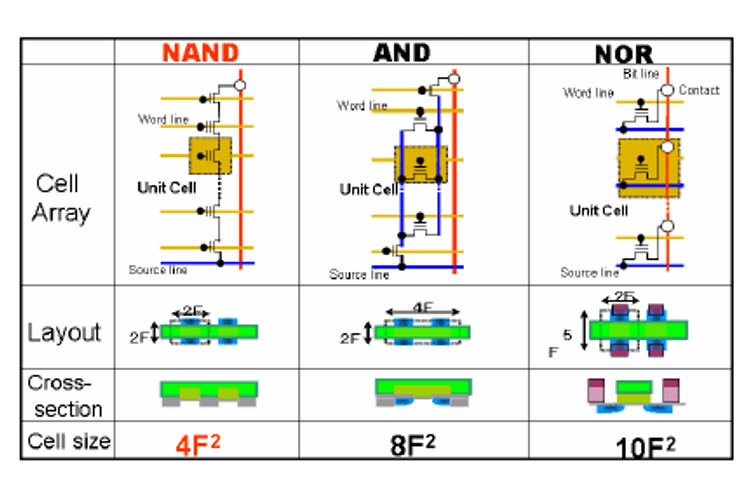
این تکنولوژیها بر پایهی دروازههای منطقی (Logical gate) در دنیای الکترونیک استوار هستند. با ترکیب چند قطعه یک ورودی منطقی منجر به یک جواب منطقی در خروجی میشود که در مبنای باینری در دسترس کنترلر و برای انتقال به رابط دستگاه، قرار میگیرد. فرض کنید یک سطل آب دارید که آب درون آن تا زمانیکه سوراخی در سطل نباشد، ماندگار است و با وجود سوراخ که میتواند همانند دریچهی باشد، این آب دیر یا زود تخلیه میشود. آب درون ظرف مشابه شارژ درون سلول بوده و دروازه شناور هم مشابه سوراخ است. کیفیت سوراخ در نگهداری آب (شارژ) تأثیر دارد.
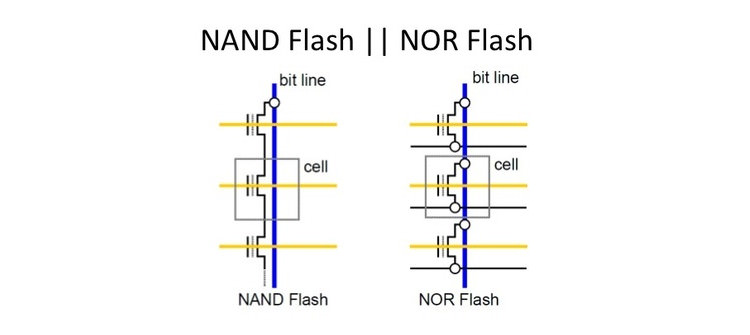
در تکنولوژی NOR Flash هر سلول حافظه در انتهای خود به یک خط منبع متصل است. از سمت دیگر سلول نیز به یک لاین بیت متصل است. در تکنولوژی NAND Flash چند سلول حافظه بهصورت سری به لاین بیت و لاین منبع متصل هستند. حافظه فلش NAND از انواع حافظهی غیر فرار (NVS) است که برای ذخیرهی اطلاعات نیازی به انرژی ندارد و هدف از استفادهی از آن افزایش قدرت ذخیرهسازی است. حافظه فلش NAND در انواع لوازم الکترونیک مصرفی و حتی فلش مموری USB مورد استفاده قرار میگیرد.
سلول حافظه NAND و داستان سه برادر
تفاوت بین سه سلول برادر SLC و MLC و TLC در حافظهی فلش باعث شده است که هر کدام برای یک سری اهداف کاری مناسب باشند. در حافظهی فلش برای ذخیرهسازی اطلاعات در یک سلول مشخص چند روش موجود است.
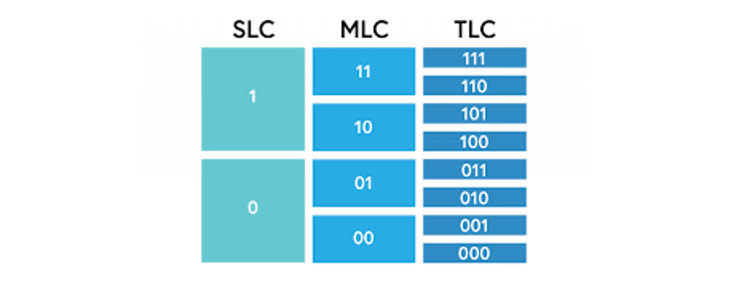
روش اول ثبت یک سطح اطلاعات در سلول است؛ در این مدل که به SLC مشهور است، سلول در دو وضعیت قرار دارد؛ برنامهریزیشده یا همان حالت صفر معروف و پاک شده یا به عبارتی سلول در وضعیت عدد یک قرار دارد. این وضعیت شارژ و دشارژ سلول که در دو حالت تنظیم شده، سرعت کار تشخیص را زیاد میکند و جایی برای تفسیر غلط نمیگذارد. به زبان ساده این سلولها چون فشار و حرارت کمتری را تحمل میکنند، نشت الکترون کمتر و دوام بیشتری دارند و تا ۱۰۰ هزار بار عملیات نوشتن و خواندن را تحمل میکنند.
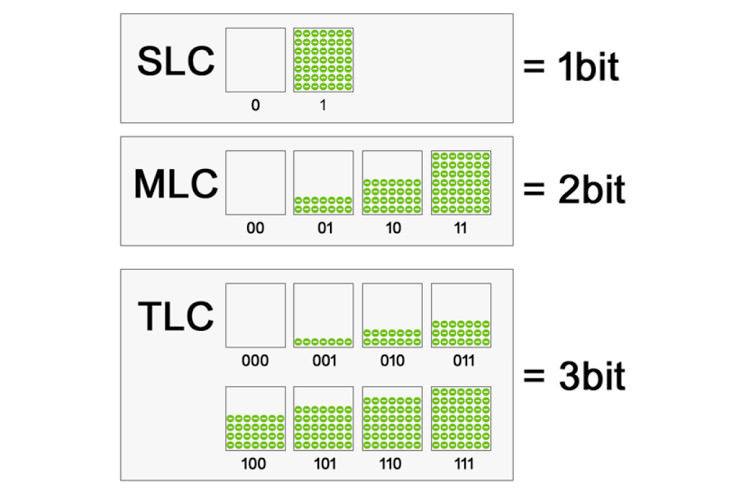
روش مرسوم دیگر استفاده از یک بیت برای حفظ دو سطح از اطلاعات است. نتیجهی استفاده از این مدل MLC، کاهش سرعت خواندن اطلاعات و عمر سلول است و در مقابل حجم ذخیرهسازی افزایش پیدا میکند. در این روش با افزایش حالتهای ولتاژ، فرصت ذخیرهسازی بیشتری فراهم میشود. یک کنترلر بهوسیلهی تکنولوژی تشخیص و تصحیح خطا (Error Correction Technology) سعی میکند با دقت بیشتری در ارسال ولتاژ ورودی، داده را آنالیز کند تا هم جواب درست را بیابد و هم به مقدار دیگر دادهها در سلول صدمه نرساند. البته همین اعمال دقت باعث ایجاد زمان تأخیر نیز میشود.
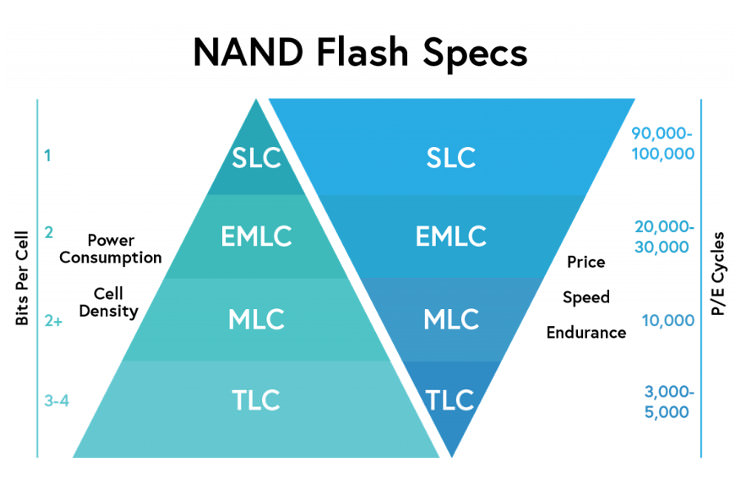
روش سومی نیز به نام روش TLC وجود دارد که با افزایش حالتهای مختلف تا ۸ سطح میتواند ۳ بیت داده ذخیره کند. این سرعت بالا از طریق فشار به سلولها برای تنظیم حالت لازم ایجاد میشود و همین فشار باعث فرسودگی سلولها میشود و درنهایت سلول حافظه SSD خاصیت ذخیرهسازی خود را از دست میدهد. البته این اتفاق در درازمدت رخ میدهد و احتمالا قبل از تجربهی چنین مشکلی حافظهی خود را با حافظه سریعتر یا برای کسب ظرفیت بیشتر تعویض کردهاید. در عین حال حافظههای SSD میتوانند از تکنولوژی Trim نیز استفاده کنند؛ تکنولوژی Trim عملکردی مشابه یک سازمان نظافتی درون SSD داشته که وظیفه دارد بخشهایی که باید حذف شوند را قبل از نیاز به استفادهی مجدد از فضای ذخیرهسازی، پاک و مهیا کنند. راهاندازی این قابلیت نیاز به پشتیبانی سیستمعامل شما و همچنین حافظه SSD دارد. درنهایت این تکنولوژی در عمر مفید و جلوگیری فرسودگی حافظه SSD بسیار مفید است.
به دلیل سرعت بالاتر نوع اول از آن برای کاربریهای مهم و حساستری همانند سرورها استفاده میشوند و حافظههای سلولی چند سطحی نیز در فعالیتهای معمولی همچون رایانهها یا سیستمهای شخصی و دستگاههای الکترونیکی پرمصرف کاربرد پیدا میکنند.
فلش 3D Nand کوچک با ظرفیت
نسل جدید از فلش است که سلولهای حافظه در آن بهصورت عمودی در چند لایه پیادهسازی میشود. این فلش برای حل چالش کیفیت بهتر در فضای کمتر طراحی شده است.

در تکنولوژی 3D V-NAND از فناوری سیلیکون نیرتید (Silicon Nitride) بهجای دروازه شناور برای حفظ ذخیره شارژ استفاده میکند. اگر سوراخ سطل را که بهجای دروازهی شناور مثال زدیم، به یاد بیاورید، باید بدانید که این دروازه به مرور زمان تحت استرس نوشتن و خواندن دچار فروپاشی میشود و برای حفظ شارژ (آب درون سطل) نیازمند روش جدیدتری است. با استفادهی یک لایه سلول احتمال تداخل سلول به سلول (Cell To Cell) نیز وجود دارد.
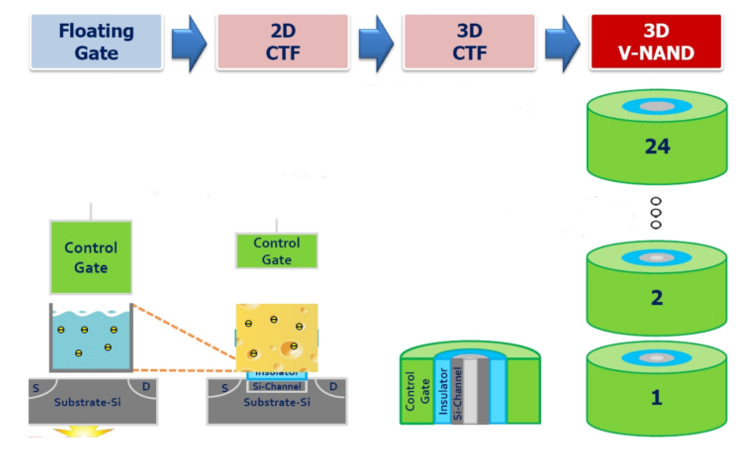
روشهایی همچون 2D CTF بهعنوان یک ترفند آیندهنگرانه در زمان خود جالب بودند اما با احساس نیاز به تغییر، مفهوم 3D CTF راه را برای حضور تکنولوژی 3D V-NAND باز کرد. با تکنولوژی فلش 3D Nand عملکرد نرمافزارها بهبود مییابد و زمان تأخیر (Latency) نیز کمتر میشود. در عین حال با کاهش ابعاد میتوان در آینده انتظار داشت ظرفیت یک حافظه ۴ ترابایتی بهراحتی درون جیب شما جا شود.
انواع حافظه SSD
یکی از مزیتهای حافظه SSD قابل ساخت بودن در ابعاد متفاوت است. شما میتوانید حافظههای SDD مختلف و البته به فرمهای کارتی نیز تهیه کنید. حافظههای SSD بهحدی پیشرفت کردهاند که در بعضی از مدلها بهطور مستقیم و در شمایل یک کارت روی مادربرد متصل میشوند. این نوع حافظهها را میتوانید با نام کارت حالت جامد (Solid State Card) و ماژول حالت جامد (Solid State Module) در بازار جستوجو کنید.
- کارت حالت جامد (Solid State Card)
کارت حالت جامد (Solid State Card) یک کیت الکترونیکی است و معمولا با استفاده از درگاه PCIe به مادربرد متصل میشود؛ همچنین این نوع SSDها در ابعاد مختلف ارائه میشوند. حافظه PCIe SSD هنگام نصب روی مادربرد وضعیتی همانند نصب کارت گرافیک پیدا میکند.

با اتصال مستقیم حافظه به مادربرد و استفاده از معماری Point To Point زمان تأخیر کاهش پیدا میکند و سرعت انتقال اطلاعات بالا میرود. حافظه PCIe SSC با پهنای باند بالای خود مناسب سیستمهای حرفهای و سرورها است. همانطور که پورتهای پرسرعت و مناسب دیگری برای انتخاب در دسترس دارید، لازم است هنگام خرید حافظه PCIe SSC به بودجهی خود نگاه دقیقتری داشته باشید.
- ماژول حالت جامد (Solid State Module)
ماژول حالت جامد (Solid State Module) یک ماژول حافظه دو خطی (DIMM) بوده و نسبت به حافظه SSD دارای عملکرد ضعیفتری است؛ در عین حال میتواند از رابطهای استاندارد HDD همانند SATA استفاده کند.
میکرو SDD کوچکترین انواع ماژول حالت جامد (SSM) محسوب میشود که بهعنوان تراشهای تنها در یک BGAدر ابعادی نسبتا کوچک ارائه میشود. به عبارت ساده، پکیچ BGA یک راهکار مناسب برای پیادهسازی مدارهای مجتمع توسط سطح پوشیدهشدهای از پین است. استانداردهای SATA-IO که در چیدمان این پینها نیز تعریف شده، براساس فاکتورهای استاندارد JEDEC است.
دام (DOM) نیز از خانواده حافظه SSD یا رابط پاتا (Parallel ATA) است که بهطور معمول بهطور مستقیم به مادربرد متصل میشود. دام (Disk On Module) کاربردهای صنعتی بسیاری دارد.

قیمت و گرما؛ چالشهای پیش روی حافظههای SSD
در حافظه SSD مدیریت اطلاعات به نحوی طراحی شده است که فایلها بهصورت پراکنده در سلولها نوشته میشوند. قدرت دسترسی به هر بخش از حافظه بهطور مستقیم و خوانش همزمان سلول باعث سرعت فوقالعاده زیاد این نوع حافظه جانبی میشود. از سمت دیگر کفهی هزینه در حافظهها SSD سنگینتر است پس قبل از رفتن به سمت خرید آن، به بودجهی خود نگاهی دوباره بیاندازید. شاید قیمت این حافظهها نسبت به سالهای گذشته کاهش یافته باشد اما همچنان مزیتهای زیادی برای ارائه به حرفهایها دارند. کارشناسان امیدوار هستند که با پیشرفت تکنولوژی و ظرفیت ساخت SSD دیگر انتخاب حرفهایها نباشند و کاربران عادی نیز از سرعت بالای چنین محصولاتی لذت ببرند.
حافظههای SSD نیز تحتتأثیر دما قرار میگیرند ولی افزایش دما در کارکرد هارددیسک ملموستر است. افزایش دما عامل فرسودگی هر قطعه الکترونیکی از جمله هر دوی این تجهیزات ذخیرهساز اطلاعات در نظر گرفته میشود و به کاهش طول عمر میانجامد. از همین رو در حافظه SSD مکانیزم ایمنی عموما در دمای بالای ۷۰ دریچه فعال میشود و شما متوجه کاهش سرعت حافظه میشوید. این انتظار شما تا رسیدن به دمای ۵۰ درجه طول خواهد کشید پس به فکر خنککاری حافظه SSD باشید. کنترل دما و تنظیم عبور جریان هوا در ارتباط با رایانه رومیزی کار چندان سختی نیست ولی در لپتاپ، حافظه در محاصرهی اجزاء دیگری همچون باتری و CPU و... قرار دارد.
برای حافظههای SSD در فاکتورهای M.2 و mSATA بهویژه در ظرفیتهای بالای ۲ ترابایت با کمک مشاوره پشتیبان سیستم خود میتوانید از THERMAL PAD استفاده کنید. دو نرمافزار SSDLife Pro برای حافظه SSD و نرمافزار Hard Disk Sentinel برای هارد HDD مشاور خوبی برای بررسی دمای کارکرد و وضعیت خنکسازی دستگاه ذخیرهساز فعلی و کنترل دستگاه ذخیرهساز آینده هستند.
درایو داخلی یا درایو خارجی، اتصالات و انواع فرمفاکتور
تجهیزات ذخیرهسازی به دو صورت درایو داخلی (Internal drive) یا درایو خارجی (External drive) در اختیار کاربران قرار میگیرد. راه تشخیص شما برای انتخاب درست از گذرگاه شناخت شیوه کاربری و برنامهریزی برای دسترسی به اطلاعاتتان میگذرد.
درایو داخلی یا خارجی، مسئله این است
- درایو خارجی (External drive)
دستگاههای ذخیرهسازی خارجی که بیرون از کیس درون محفظه مخصوص به خود قرار دارند، به درایو خارجی یا درایو اکسترنال معروف (هارددیسک اکسترنال و حافظه SSD اکسترنال) هستند. از منظر منبع انرژی دو نوع حافظهی اکسترنال در بازار یافت میشود؛ برخی مدلها که عموما حافظههای با ظرفیت بالا هستند، به منبع خارجی (آداپتور) نیاز دارند اما اکثر حافظههای اکسترنال از طریق درگاه USB توان خود را تأمین میکنند. در نظر اول خرید یک هارد اکسترنال هیجانانگیز است ولی باید بدانید که آن را با هر میزان مقاومتی، باز هم حتما باید در مکانی امن قرار دهید. حافظههای اکسترنال به دلیل نوع کاربری آنها در معرض سقوط و ضربه قرار دارند؛ از این رو علاوهبر مدلهای معمولی، دستهای از آنها مقاوم به ضربه طراحی میشوند؛ البته حافظههای SSD اکسترنال به دلیل ماهیت آنها در مقابل ضربه و سقوط مقاوم هستند و ممکن است تنها قاب آن در این شرایط صدمه ببیند.

همچنین اگر از مدلهای تککابل (مانند رابط USB) استفاده کنید، با چالشی به نام فرسودگی درگاه اتصال روبهرو خواهید شد؛ سازندگان هاردهای اکسترنال در بخشی از مشخصات فنی عموما به تعداد دفعات اتصال و سلامت آن اشاره میکنند. اما ظرفیت حافظههای اینترنال، پس از یکبار نصب دستگاه ذخیرهسازی، با هر بار روشن کردن سیستم در اختیار شما است؛ درحالی که کیس رایانه بهترین محافظت ممکن را از دستگاه ذخیرهساز و محتوای آن انجام میدهد.
- درایو داخلی (Internal drive)
درایوهایی که درون کیس رایانه قرار میگیرند، با روشهای مختلفی از اتصال کابل یا حتی اسلات به مادربرد متصل میشوند. این دستگاه ذخیرهساز نیز در هر دو مدل HDD و SSD در دسترس هستند. این امکان برای شما وجود دارد که باتوجهبه مادربرد و فضای کیس و قدرت پاور خود چندین حافظه را به رایانه متصل کنید.

حافظههای اینترنال میتوانند در آینده بهعنوان هارد اکسترنال مورد استفاده قرار بگیرند؛ برای این منظور میتوانید ازباکس هارد (Hard Drive Dock) استفاده کنید. باکس هارد همانند یک پل ارتباطی باعث میشود که حتی هاردهای قدیمی ازطریق رابطهای جدید همچون USB 3 به لپتاپ یا کامپیوتر متصل شوند.
فرم فاکتور (Form factor) چیست؟
فرم فاکتور (Form factor) اشاره به استاندارد طراحی و ابعاد سختافزار دارد. فرم فاکتور باعث میشود که تمام قطعات جای مناسب خود را در محفظههای کیس یا درون لپتاپ داشته باشند و این کار نیاز به انجام تغییراتی در سازهی کیس دارد. براکتهای تبدیل نیز با پیروی از همین استاندارها دست شما را برای جایگزینی سایزهای مختلف باز گذاشتهاند.

دربارهی دستگاه ذخیرهسازی بهعنوان حافظه جانبی بهویژه HDD فرم فاکتورهای چون ۳.۵ اینچ، ۲.۵ اینچ و ۱ اینچ بیشتر مرسوم است؛ درحالیکه تا ۶ فرم میتوان برای آن معرفی کرد. عموما رایانههای رومیزی از حافظههایی با فرمفاکتور ۳.۵ اینچی و لپتاپها از نوع ۲.۵ اینچی بهره میبرند، همچنین فرمفاکتور یک اینچی برای ابزارهای کوچکتر مناسب است.
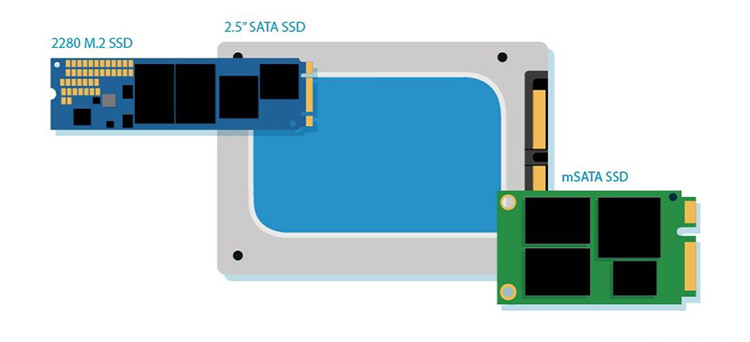
در حافظههای SDD، سایز ۵.۲۵ اینچ کمتر رایج است که بیشتر برای مصارفی همچون پشتیبانگیری استفاده میشود. سایز ۱.۸ اینچ در لوازم الکترونیک پرمصرف مشتاقان خود را دارد. سایز ۳.۵ اینچ در رایانههای رومیزی و سایز ۲.۵ اینچ در لپتاپها بهعنوان پرمصرفترین فاکتورها استفاده میشوند.

این دو فاکتور اخیر برای حافظههای HDD وجود دارد که فرصتی آسان برای جایگزینی این دستگاهها با یکدیگر است. حافظههای SDD با سایزهای کوچکتر مانند M.2 و PCIe نیز با سرعتی بیش از SATA3 وجود دارند. البته (بهعنوان مثال) فرم فاکتور M.2 خود یک خانواده مفصل و در سایزهای مختلف دارد که در نامگذاری فرمفاکتور به آن اشاره میشود؛ حتما پیش از خرید یک حافظه SSD با فرمفاکتورهایی مثل M.2 به پشتیبانی مادربرد و لپتاپ از آن اطمینان حاصل کنید. شایان ذکر است که دستگاههای ذخیرهسازی با دو فرمفاکتور M.2 و PCIe مستقیم به روی مادربرد وصل میشوند و با ارائهی سرعت و قدرت زیاد، با استقبال خوبی روبهرو شدهاند.
HDدی کدی (HDD Caddy)
HDD کدی (HDD Caddy) قابی است که در ابعاد مختلف و بهعنوان تبدیل قاب دستگاه ذخیرهساز استفاده میشود. نوع مرسوم در سایز درایو نوری لپتاپ و باتوجهبه استاندارد فرم فاکتور دستگاههای ذخیرهساز طراحی شده است و با جایگزینی آن بهجای درایو اپتیکال میتوانید هارد دومی به لپتاپ خود اضافه کنید.

درون این قاب یک فضا برای قراردادن هارد جدید، بهویژه حافظه SSD طراحی شده که علاوهبر داشتن فضای حافظه جدید و بیشتر برای ثبت و ضبط منابع اطلاعاتی میتوانید از آن بهعنوان فضای ذخیرهسازی برای مدیریت سیستمعامل دومی متفاوت از جنس سیستمعامل لپتاپ نیز استفاده کنید. استفاده از HDD Caddy، دلیلی خوب برای نخریدن هارد اکسترنال است.
رابط اتصال (Connection Interface)
اگر تکنولوژی دستگاه ذخیرهساز شما دستیابی به سرعتهای بالا را ممکن کند ولی کابل شما به اندازه کافی سریع نیست، از خرید خود سودی نخواهید کرد. همچنین اگر رابط اتصال شما ظرفیت انتقال بالا را داشته باشد و تکنولوژی دستگاه ذخیرهساز نتواند از ظرفیتهای حافظه استفاده کند، باز هم وضعیت سرعت انتقال اطلاعات خوشایند نخواهد بود.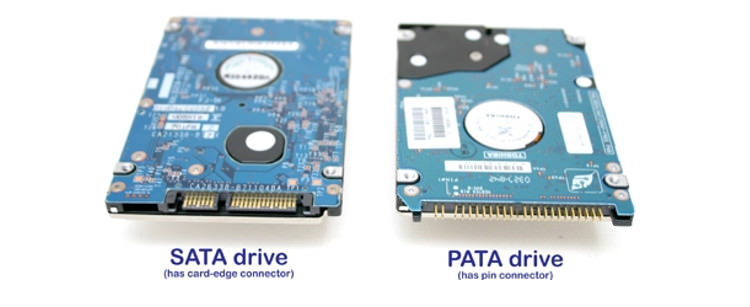
در حقیقت انتخاب کابل ارتباط برای دستگاه ذخیرهساز تابع سیستم و دستگاهی است که شما دستگاه ذخیرهساز را برای آن استفاده میکنید. پورتهای روی سیستم شما راه ارتباط دستگاه با رایانه است و بهطور معمول روی مادربرد پورتهای مشخصی با نام پاتا (PATA)، ساتا (SATA)، اسکازی (SCSI) وجود دارد. علاقه به افزایش سرعت و انتقال انرژی مورد نیاز باعث معرفی دستگاههای ذخیرهساز با اتصال جدیدتر و سریعتر شد و رابط USB همراهبا رقیب سریع خود یعنی تاندربولت (Thunderbolt) به این رقابت وارد شدند؛ البته رابطهای استفادهکننده از درگاه PCI نیز هماکنون بهعنوان نمونههای سریع در دسترس هستند و شرکتها حافظههای بیسیم را نیز وارد بازار کردهاند. مبدلهای ارتباطی نیز بهعنوان آخرین راه چاره به شمار میروند.

رابط دستگاه ذخیرهساز اکسترنال معمولا یکی از این سه مورد یا ترکیبی از آنها است:
- درگاه USB به همراه یک کابل
- درگاه فایروایر (FireWire) به همراه کابل
- بهصورت بیسیم یا وایرلس ازطریق شبکه WiFi
در ادامه مروری بر انواع رابطهای استفاده شده برای انتقال داده از حافظهها خواهیم داشت.
- رابط اتصال ATA
خانوادهی ATA با همهی توانایی خوبش، هنگام تولد اولین نسل انقلابی خود (ساتای اول) نیاز به تغییر اسامی در شجرهنامهاش را احساس کرد و از آن پس بحث پاتا (PATA) و ساتا (SATA) نقل مباحث انتخاب رابط اتصال شد؛ اما این خانواده بیشتر اوقات زیر سایهی نام جد خویش یعنی رابط مجتمع الکترونیک (Integrated Drive Electronics) یا به اختصار IDE بوده است.
یک مادربرد در گذشتهی نه چندان دور برای ارتباط با حافظهی جانبی دو روش رایج پیش رو داشت: استفاده از کابل IDE برای هارددیسکها و کابل اسکازی (SCSI) برای درایو CD. کابل IDE در مقابل رقیب سریعتر خود اسکازی باید بر چالش دسترسی مستقیم به حافظه (DMA) فائق میآمد تا با کم کردن بار پردازش پردازنده مرکزی (CPU) مادربرد باعث سرعت بیشتر تبادل اطلاعات شود؛ در این زمان بود که رابط Ultra DMA خلق شد و دستگاهایی با سرعت بیشتر به فعالیت مشغول شدند. با ارائهی کابل ریبونی ۸۰ سیمی Ultra DMA وضعیت بهبود پیدا کرد ولی هنوز طول کابل یک مانع بزرگ برای اتصال درایوهای دورتر یا حتی اتصال چندین درایو بود. با استفاده از این کابلهای پهن با مشخصهی کانکتور آبی رنگ و پشتیبانی از قابلیت درایو اصلی/درایو فرعی یا به اصطلاح slave/master امکان اتصال دو داریو ایجاد شد؛ اما با وجود سیمهای موازی در رابط (Parallel ATA) حین عبور سیگنال و ایجاد حالت القایی مشکل نشت سیگنال (Cross Talk) بهوجود میآمد که بهعنوان یک نویز در کیفیت و سرعت انتقال اطلاعات مطرح بود؛ در این کابلها تا اطلاعات به مقصد نمیرسید، اطلاعات بعدی فرستاده نمیشد. همچنین مشکل Cross Talk مانع افزایش طول کابل نیز میشود؛ اما در نسل جدید رابط (Serial ATA) اطلاعات بهصورت منظم یا به عبارتی بهصورت پردازش اطلاعات متوالی به مقصد ارسال میشد و این مسئله انقلابی در خانواده ATA محسوب میشد. ساتای اول تنها با ۷ پین بهجای ۴۰ پین IDE حرفهای زیادی برای گفتن داشت.

دو نسخهی محبوب خانواده ATA با نام ATA-6 که سرعت معادل ۱۰۰ مگابایت بر ثانیه و کابل ATA-7 یا همان ATA-133 که سرعتی معادل ۱۳۳ مگابایت بر ثانیه را ارائه میداد، به نوعی بهترینهای ATA بودند. اکثر دریواهای اپتیکال امروزی هنوز از رابط IDE/PATA استفاده میکنند؛ این کابلها در انواع دیسکگردان استفاده میشدند که بهتدریج در کشور ما نیز در حال منسوخ شدن هستند.
- رابط ساتا SATA
کابل ساتا (SATA) بهعنوان یک راهحل برای ارتقای کیفیت ارتباط نسبت به کابل IDE بر پایه تکنولوژی سیگنالینگ (signaling technology) برای تفکیک بین کانالهای عبور داده و کاهش نویز وارد بازار شد. این کابلها عرض کمتری نسبت به پیشینیان خود دارند و به لطف پینهای کمتر، تداخل الکترومغناطیس ناشی از گذر الکترونها در طول کابل نیز کمتر خواهد بود. این کابلها نسبت به PATA پهنای باند بیشتری داشته و ولتاژ عبوری از آنها نیز نویز کمتری دارد. تفاوت دیگر این کابل با مدل پیشین در این است که تنها میتوانید بین دو دستگاه ارتباط برقرار کنید درحالیکه در مدل IDE فرصت نصب دو دستگاه به مادربرد با یک کابل نیز بود.

کابل SATA انواع خاص خود را دارد؛ کابل SATA 1 که امروزه تقریبا منسوخ شده است، سرعتی معادل ۱.۵ گیگابیتبرثانیه داشت. تا امروز کابل SATA سومین نسخهی خود را با سرعت ۶ گیگابیتبرثانیه بهصورت رایج تجربه میکند؛ علت این ارتقاء سرعت فوقالعادهی حافظههای SSD است. درحالی که هارددیسکها حتی با افزایش سرعت بیش از ۱۰ هزار دور بر دقیقه همان نسخههای ابتدایی رابطها را برای کار خود کافی میدیدند. سرعت یک هارددیسک در حدود یکدهم سرعت استاندارد SATA 3 به شما خدمات میدهد؛ ولی حتی SATA 3 هم امروزه ممکن است از پس سرعت بالای SSDها برنیاید. SATA 3 امروزه توسط بیشتر دستگاهها پشتیبانی میشود ولی در نمونههای قدیمیتر شاهد استفاده ازSATA 1 و SATA 2 هستیم.
تغییرات در 3 SATA شامل نسخه SATA Revision 3.1 و SATA Express نیز میشود. نسخهای از ساتا نیز به نام مینی ساتا (mSATA) برای استفاده در فرم فاکتور کوچک (SFF) طراحی شده است؛ اما با حضور فرم فاکتور M.2 که از ساتا و NVMe نیز پشتیبانی میکند، با رقیب سرسخت و محبوبی روبهرو شده است. توجه داشته باشید که اگر بایوس در وضعیت AHCI تنظیم نشده باشد، با کابل ساتا نیز تنها از امکانات IDE برخوردار میشوید.
- رابط SATA Express
رابط SATA Express نمونهی سریعتری نسبت به برادرش محسوب میشود و به 3.2 SATA نیز معروف است. روی مادربرد کانکتور رابط SATAe به سه قسمت تقسیم میشود که روی خود دو محل برای قرارگیری پورت ساتا دارد و نشانگر این است که رابط یادشده از ترکیب رابط ساتا و اکسپرس تشکیل شده است. سرعت این رابط نیز در حدود ۱۰ گیگابیتبرثانیه است.

- رابط mSATA
برخی از انواع حافظه ssd با استفاده از ارتباط مینی ساتا (mSATA) به رایانه متصل میشوند. با استفاده از این رابط حافظههای SSD که در فاکتور فرم کوچکتری ارائه میشود و محبوب دستگاههای قابل حمل از قبیل لپتاپ،نوتبوک و... هستند، به راحتی آمادهی انجام وظیفه میشوند؛ این نوع حافظه در صفحات نمایش دیجیتالی، پایانهی فروش یا کیوسکهای خردهفروشی و دستگاههای اداری چند منظوره مانند پرینتر-اسکنر نیز استفاده میشود.

سایز این حافظهها در ابعاد یک کارت بانکی است و علاوهبر مصرف کم، دربرابر شوک برقی و ارتعاشها مقاومت بسیار خوبی دارند. این نوع حافظه سرعتی معادل ۶ گیگابیتبرثانیه را ارائه میدهد.
- رابط M.2
رابط M.2 به حافظههای با فرم فاکتور خاص آن امکان دستیبابی به پهنایباند بالا را میدهد؛ این ارتباط که از سال ۲۰۱۵ عرضه شده است، به حافظه اجازه میدهد که بهوسیلهی PCIe 3.0 چهارکاناله و با پهنای باند بیشتر و همچنین پشتیبانی از پروتکل ساتا با مادربرد ارتباط برقرار کند. درگاه PCI-e این درگاه نسخه جدید برای درگاههای PCI و PCI-x است تا با سرعت بیشتری اطلاعات را به مادربرد انتقال دهد.

این نوع ارتباط بسیار سریعتر از SATA است و در رایانههای رده بالا پیادهسازی میشود. در بعضی از اولترابوکهای بالارده از اسلات M.2 استفاده شده است. این فرم فاکتورهای کوچک باعث شدهاند حافظه SSC بهصورت کارتی عرضه شوند و برای خریداران جذاب باشند اما این بدین معنا نیست که شما بدون اطمینان از پشتیبانی رایانهتان برای بوت از درگاه PCI میتوانید از آنها استفاده کنید. اگر توجیه خاصی وجود ندارد، تا جای ممکن بهجای نوع M.2 SATA، مدلهای معمولی تهیه کنید.
- رابط U.2
این رابط در گذشته به نام کانکتور Mini SAS شناخته میشد و در ذخیرهسازی سازمانی فعالیت داشت و با حضور ارتقایافتهی خود بهعنوان یک رابط برای اتصال حافظه SSD در رایانههای دسکتاپی در بازار به رابط U.2 معروف شد.

رابط U.2 با استفاده از PCIE 3.0 4X و بیشتر در سرورها و رایانههای رومیزی دیده میشود و سرعتی معادل ۳۲ گیگابیتبرثانیه را ارائه میدهد. همچنین این رابط بهسرعت تبدیل به رقیبی برای رابط M.2 شد.
- کابل اسکازی SCSI
این کابل مناسب خدمت در محیطهای چند عملیاتی است، بهویژه هنگامی که بیش از یک هارد نیاز است؛ همانند زمانیکه در ایستگاه کاری یا در حال اجرای تکنیک RAID هستید. این کابل نیز از تکنولوژی سیگنالینگ استفاده میکند و از کابلهای ATA و SATA کارآمدتر و در عین حال گرانتر است پس بیشتر در راهاندازی سرورها از آنها استفاده میشود. اما میتوان چند نمونه از آن را در پشت کیس رایانه بهعنوان نمونههایی از مدل کابل مذکور با نام پورتهای اسکازی برای اتصال پرینتر و اسکنر نیز مشاهده کرد؛ این کابلها نیز نسخه ارتقایافتهی خود را دارند.
- رابط SAS
این کابل با تکنولوژی سیگنالینگ به دلیل پهنای باند بالا و کارایی مناسب برای استفادههای سازمانی تدارک دیده شده است. سازگاری کابل مذکور با کابل Serial ATA باعث رونق استفاده از آن شده است. این رابطها در فرایند Compartmentalizing بهتر عمل میکنند و باعث افزایش کارایی چندوظیفگی میشوند؛ از این رو انتخاب بسیار خوبی برای مدیریت و ذخیرهسازی اطلاعات کسبوکار نیز هستند. رابط SAS با ازبینبردن محدودیتهای اسکازی آیندهی روشنتری دارد. شایان ذکر است که درایوهای ساتا را میتوان در کنترلر SAS استفاده کرد ولی کنترلر ساتا را نمیتوان در دیسک SAS استفاده کرد.

- رابط CF
این کابل را در لوازم الکترونیک مصرفی و زمان اتصال میکروهاردها که معروف به CompactFlash هستند، مشاهده میکنید؛ این کارتهای حافظه بهنوعی مشابه کارتهای حافظه SD ولی در سرعت و حجم ذخیرهسازی و البته ابعاد متفاوت هستند.

ارتباط یک کارت SD بهصورت تماسی و با صفحات کوچکی انجام میگیرد اما کارتهای CF با اتصال سوزنی به رابط متصل میشوند. کابل مذکور هم در دو نسخه نوع یک و دو عرضه میشود که به CF Type 2 معروف است و آن را با ضخامت بیشترش میتوان تشخیص داد.
- ارتباط USB
از نظر نوع ارتباط بین دستگاه چند گزینه معمول وجود دارد که معروفترین آنها USB است. علاوهبر اینکه کابلهای USB ظاهری متفاوت با هم دارند، سرعت انتقال آنها متفاوت است. البته دیگر سرعت انتقال USB 2 چنان باشکوه بهنظر نمیرسد چرا که با کابل USB 3 تا ۵ گیگابیتبرثانیه به انتقال اطلاعات امکانپذیر است. امروز کابلهای USB 3.2 دیده میشوند که سرعت انتقال اطلاعات در آنها تا ۱۰ گیگابیت میرسد.
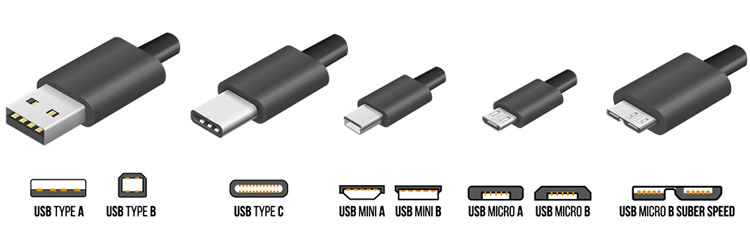
استفاده از درگاه USB بدون نصب درایور راهانداز انجام میگیرد و همین مسئله یکی از دلایل محبوبیت بالای آن است. USB 3 تمام ویژگیهای USB 2 را ارائه میدهد این درحالی است که برای مثال هارددیسک پشتیبانیکننده از USB 3 در حین استفاده از طریق درگاه USB 2 در یک لپتاپ یا رایانه سرعتی فراتر از USB 2 ارائه نمیدهد. سرعت انتقال داده به کمک اتصال USB 3 با کانکتور آبی رنگ از تاندربولت و SATA 3 کمتر است. غیر از محدودیت پشتیبانی از تاندربولت در همهی رایانهها، درایوهای ذخیرهسازی با اتصال USB قیمت بسیار مناسبتری دارند.
- اتصال USB-C
اتصال USB-C در حال فراگیر شدن است و در آینده نیز بیشتر از آن خواهیم شنید. این کانکتور ۲۴ پین از خانواده USB، آشفتهبازار USB را با تبدیل شدن به یک شکل واحد و استاندارد به سمت اتحاد میبرد. این کابل دوطرفه از نظر انتقال انرژی بسیار قوی است و علاوهبر انتقال آسان اطلاعات، میتواند دستگاهی مانند لپتاپ را شارژ کند.
یک کابل بهجای انواع کابل و یک نوع پورت بهجای انواع پورت در انواع دستگاهها از گوشی هوشمند گرفته تا لپتاپها و رایانههای رومیزی، آرمانی است که برای این USB نوع C در نظر گرفتهشده است. اگر میتوانید دستگاه ذخیرهسازی با پشتیبانی USB Type-C داشته باشید، بدانید که در آینده دچار مشکل نخواهید شد. خبر خوب دیگر این است که رایانههای جدیدی که از آخرین نسخهی تاندربولت ۳ (Thunderbolt 3) استفاده میکنند نیز با استاندارد USB-C هماهنگ هستند و هر کدام را میتوان بهجای دیگری به کار گرفت.
- رابط تاندربولت (Thunderbolt)
رابط تاندربولت (Thunderbolt) در میان رابطها جایگاه خاصی دارد که ناشی از سرعت و قدرت آن است؛ اولین نسل از این رابط در سال ۲۰۱۱ و جدیدترین آن که نسل سوم محسوب میشود* در سال ۲۰۱۵ معرفی شد. این ارتقا باعث شد تاندربولت ۱ با ۱۰ گیگابیتبرثانیه، در تاندربولت ۳ سرعت ۴۰ گیگابیتبرثانیه را تجربه کند.
نکته جالب این است که Thunderbolt 3 و USB-C با یک فرم کانکتور قابل دسترسی هستند و میتوان از پورت آنها بهجای یکدیگر نیز استفاده کرد. برای استفاده از مزایای تاندربولت فقط فرم کانکتور کافی نیست، دستگاه شما باید از ارتباط تاندربولت نیز پشتیبانی کند. با وجود اینکه اینتل توسعهدهنده تاندربولت است ولی اتصال تاندربولت در رایانههای ساخت اپل رواج بیشتری دارد؛ البته خوشبختانه این رابط راه خود را به دنیایی فراتر از مکها گذاشته است. استفاده از این رابط هزینهی بیشتری نسبت به نمونههای مرسوم USB 3 دربر خواهد داشت.
- رابط FireWire
این رابط با ظاهری مشابه رابط USB، به نام i.Link نیز شناخته میشود. بیشتر رابط FireWire را در انتقال صدا و تصویر و در لوازم الکترونیکی مصرفی همچون دوربینهای عکاسی یا تصویربرداری مشاهده کردهایم ولی این رابطها در اتصال هارددیسک و حافظه SDD نیز استفاده میشوند.
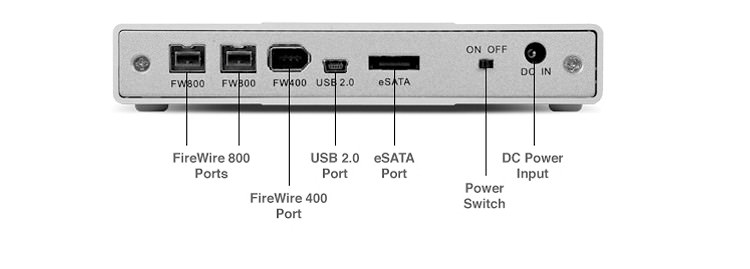
رابط FireWire انواع متفاوتی دارد که Firewire 800 با سرعت ۸۰۰ مگابیت بر ثانیه یکی از آنها محسوب میشود و لپتاپها، رایانههای مدرن و هاردهای اکسترنال از آن پشتیبانی میکنند. رابط FireWire و رابط تاندربولت (Thunderbolt) با وجود جایگاه خوب در آینده در بعضی دستگاهها پشتیبانی نمیشوند؛ البته در صورت نیاز با صرف هزینه و خرید یک کارتهای PCIe تاندربولت، این امکان مهیا میشود.
انتخاب رابط کاربری براساس نوع ذخیرهسازی
همانطور که گفتیم، سه نوع ذخیرهسازی سازمانی، شخصی و لوازم الکترونیک مصرف میتواند راهنمایی برای انتخاب نوع رابط برای هارد دیسک باشد.
| استراتژی | نوع رابط پیشنهادی |
|---|---|
| ذخیرهسازی سازمانی | SCSI |
| SAS | |
| ذخیرهسازی شخصی | PATA |
| SATA | |
| ذخیرهسازی لوازم الکترکی مصرفی | CF Type II |
| PATA |
ارتباط وایرلس یا بیسیم
دستگاههای ذخیرهساز اکسترنال با استفاده از باندهایی همچون وایفای اطلاعات شما را با محدودیت کمتری بدون دستگاههای میانجی جابهجا میکنند. مزیت اصلی دستگاههای ذخیرهساز بیسیم اتصال لوازم الکترونیک پرمصرف همچون موبایل یا دوربین عکاسی به یک منبع ذخیره بزرگ است. نکته جالب در این دستگاهها، وجود باتری بهعنوان منبع تغذیه است؛ این باتری در صورت قدرتمند بودن میتواند همانند یک پاور بانک نیز عمل کند. در بعضی مدلها اپلیکیشنی نیز برای مدیریت داده و دستگاه از راه دور در اختیار کاربر قرار میگیرد.
مبدل رابط (Interface Converter)
استفاده از مبدلها برای اتصال انواع کابلها و تطبیق رابطه با دستگاهایی دیگر نیز به شما فرصت میدهد تا دستگاه ذخیرهساز خود را در فعالیتهای دیگر هم به کار بگیرید. گاهی میخواهید از هارد خود که از ارتباط USB-Cاستفاده میکند، برای اتصال به موبایل خود با درگاه USB-A استفاده کنید. مبدل IDE به SATA یا حتی به USB نیز در بازار موجود است. برای حافظههای کارتی SSD و اسلاتهای نیز مبدلهایی یافت میشوند. شاید بهترین کار نیازسنجی و مدیریت قبل از خرید باشد و انتخاب خرید مبدلهای رابط آخرین گزینه باشد.
شناخت نیازها، اصطلاحات و آنچه پیش از خرید باید بدانید
دستگاه ذخیرهساز طبق مشخصات فنی خود، علاوهبر رابطه با دیگر سختافزارها، سیستمعامل و فایلهای شما، با رفتار شما درحال تقابل و تعامل است.
در یک رایانه رومیزی باتوجهبه مادربرد شما این امکان وجود دارد که چند هارد را بهطور همزمان مورد استفاده قرار دهید. گاهی صرفهجویی در هزینهها شما را راغب میکند که از چند هارد ارزان یا قدیمی درکنار هم استفاده کنید تا حجم مورد نظر خود را تهیه کنید. باید به این نکته نیز توجه داشته باشید که حافظهها علاوهبر نیاز به محل مناسب در کیس نیاز به تأمین انرژی هم دارند که باری اضافی بر دوش منبع تغذیه کیس خواهد بود. حافظههای ذخیرهسازی نیز در اثر فعالیت گرما تولید میکنند که باید چارهای برای خنکسازی آنها اندیشید.
مقالههای مرتبط:
گاهی خرید یک هارد مدرنتر با حجم بیشتر که به شما سرعت بالاتری را ارائه دهد، باعث میشود که از صرف بسیاری از هزینههای پنهان رهایی پیدا کنید. با وجود تنوع در انواع HDD و حافظه SSD تشخیص گزینهی درست نیاز به شناخت بیشتر مشخصات فنی و مزایایی دارد که هر دستگاه پس از خرید به ما میدهد. دربارهی هارد و حافظه SSD با وجود استفاده از دو تکنولوژی مختلف مشخصات فنی متفاوتی در فهرست بررسی وجود دارد. هرچند که نهایت هدف ما حفظ و ذخیرهسازی اطلاعات با سرعت و امنیت و پایداری بالا است.
فایلهای حجیم یا فایلهای کوچک
درنهایت آنچه که بهعنوان داده تعریف میشود، یک فایل است. این فایل میتواند حجیم یا کمحجم باشد و نکتهی مهمتر این است که فایل بهصورت متوالی یا Sequential یا در بخشهای اتفاقی Random Blocks ضبط شده باشد. پیشنهاد میشود یک هارددیسک هر از گاهی با دیفرگمنتکردن (Defragmentation) فضای خالی میان فایلها را به نحو مناسب سامان دهد تا سرعت خوانش متوالی فایلها را افزایش دهد؛ اما در حافظه SSD شیوهی ضبط اطلاعات به نحو دیگری است و فرهنگ حفظ و نگهداری آن شامل گزینههای دیگری میشود. 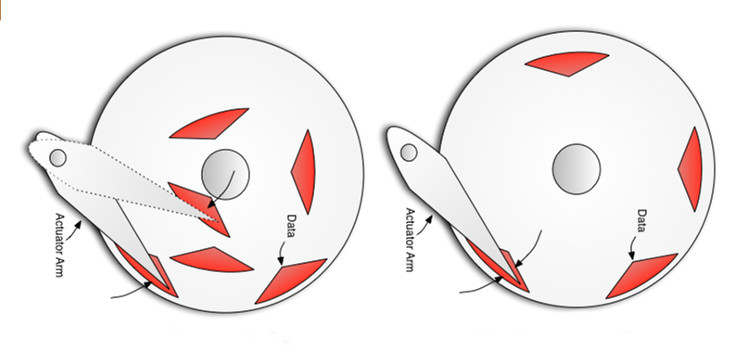
در ابتدای راهاندازی حافظه، یک درایو در دسترس شما خواهد بود اما استفاده از تنها یک درایو چالشبرانگیز است؛ راهحل، پارتیشنبندی هارد است. با تقسیم حافظه به درایوهای کوچکتر علاوهبر مدیریت بهتر اطلاعات خود در هنگام بروز مشکلاتی از قبیل سیستمعامل مشکلدار، بدافزارها، یک لایه محافظ امنیتی میان سیستمعامل و اطلاعات وجود دارد. وقتی وارد بحث پارتیشنبندی میشوید، راهحلی به نام Short Stroking پیش روی شما است؛ این مسئله که بازوی هد چقدر به حرکت رفت و برگشتی از مرکز به لبه پلاتر نیاز دارد تا داده مورد نظر را تحلیل کند، مبنای تکنیک مورد بحث است. بازو، در ثانیه بارها این حرکت را انجام میدهد و هرچه این حرکت کمتر باشد، سرعت بیشتر میشود. در اصل اطلاعات پراکنده در سطح دیسک عامل چنین حرکتهایی هستند. تکنیک Short Stroking به شما کمک میکند تا نقطهی بهینهی سرعت انتقال داده روی ظرفیت هارد خود پیدا کنید و با تقسیمبندی پارتیشنهای هارد باتوجهبه آن، سرعت و عملکرد هارد خود را بهینه کنید. تکنیک Short Stroking علاوهبر مزیت فوق این امکان را به شما میدهد تا خرید هارد جدید را به تعویق بیاندازید.
پارتیشنبندی هارد دیسک و حافظه SSD با هم تفاوتی ندارند؛ بعضی از هارد درایوها برای یک سیستمعامل خاصپیش فرمت (Pre Formatted) شدهاند ولی درنهایت شما میتوانید با فرمتبندی دوباره آن را برای سیستمعاملدیگری آماده کنید. شما میتوانید یک درایو خاص برای فایلهای حجیم همچون فیلم و موسیقی داشته باشید یا حتی آنها را به حافظهی دیگری انتقال دهید.
هرم حافظه و بالانشینان پرسرعت
انتقال اطلاعات بین دستگاههایی با دو سرعت متفاوت یکی از موارد مهم در دنیای حافظهها است. ابزار کندتر باید به نحوی خود را با ابزار سریعتر وفق دهد در غیر این صورت از دور رقابت خارج خواهد شد؛ پس طبقهای در این میان شکل میگیرد که فاصلهی میان حافظههای دائمی با راس هرم را پر میکنند و به نام حافظههای موقت یاحافظههای اصلی مشهور هستند. این مبنای هرم مفهومی کامپیوتر است و جایگاه هر ابزار باتوجهبه فاکتورهای سرعت و ظرفیت مشخص میشود.
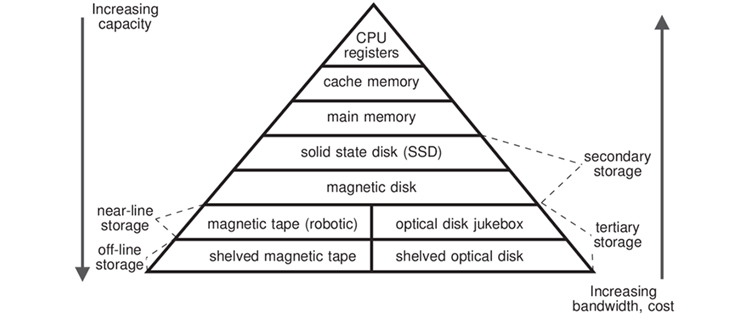
نوع دستیابی به حافظه به چند روش است که در هارد دیسک گردان دسترسی به حافظه از نوع مستقیم بوده و در حافظه SSD از نوع دسترسی تصادفی است.
استقامت دستگاه ذخیرهسازی خانه محکم و عمر دراز
استقامت دستگاه ذخیرهسازی، موضوع مهمی بهخصوص برای حافظههای اکسترنال محسوب میشود. SSDها بهذات در برابر ضربه مقاومتر از هارددیسکها هستند؛ نبود قطعات متحرک در SSD باعث میشود که از این خطرات ناشی از لرزش و تکان مصون باشد. نیاز به مقاومت در برابر ضربه، نفوذ آب و مواردی از این دست دستهی جدید از محصولات اکسترنال را پدید آورده است؛ برای مثال شرکتهایی همچون ADATA حافظههایی مقاوم حتی در برابر فشارهای بالا تولید کردهاند. نکتهی مهمی که در وبسایت بسیاری از سازندگان چنین ابزاری مشاهده میشود، توصیه به رفتار مناسب با حافظهها است؛ به این معنی که هرچه بیشتر مراقب هارددیسک یا حافظه SSD خود باشید، مدت زمان بیشتری اطلاعات خود را ایمن خواهید یافت.

در هارددیسک، قطعات متحرک در معرض فرسودگی هستند. با تدابیری همچون انجام بعضی تنظیمات در بایوس سیستم و روشهای همچون دیفرگمنت و... میتوان به کاهش حرکات اضافی در هارد کمک کرد. از سوی دیگر، حافظه SSD نیز از فرسودگی در امان نیستند که البته با فعال کردن قابلیت TRIM، تنظیمات سیستمعامل و... سلامت و دوام عمر آنها قابل افزایش است. هارددیسکها به دلیل داشتن قطعات مکانیکی انرژی بیشتری نسبت به SSD مصرف میکنند؛ از این رو استفاده از آنها برای لپتاپها شارژدهی بهتری را برای شما به ارمغان میآورد.
ظرفیت
به مقدار اطلاعاتی که یک دستگاه ذخیرهسازی توانایی مدیریت آن را دارد، ظرفیت میگویند. این ظرفیت را عموما در دنیای کنونی با واحدهای گیگابایت و ترابایت بیان میکنند. بهطور معمول تولیدکنندگان هارد هر کیلوبایت را برابر ۱۰۰۰ بایت محاسبه میکنند. البته فرم دیگری از محاسبه نیز وجود دارد که هر کیلوبایت را ۱۰۲۴ بایت محاسبه میکند؛ به این دلیل که مهندسان رایانه از دستگاه اعداد باینری (Binary) استفاده میکنند. چنین برداشتی از ظرفیت گاهی به تفاوت بین آنچه که توسط سازنده اعلام میشود و میزان واقعی حافظه منجر میشود.
| معیار باینری | معیار دهدهی | ||
| بایت | واحد | بایت | واحد |
| ۱۰۲۴ (۲ به توان ۱۰) | (KiB (Kibibyte | ۱۰۰۰ (۱۰ به توان ۳) | (KB (Kilobyte |
| ۲ به توان ۲۰ | (MiB (Mebibyte | ۱۰ به توان ۶ | (MB (Megabyte |
| ۲ به توان ۳۰ | (GiB (Gibibyte | ۱۰ به توان ۹ | (GB (Gigabyte |
| ۲ به توان ۴۰ | (TiB (Tebibyte | ۱۰ به توان ۱۲ | (TB (Terabyte |
| ۲۰ به توان ۵۰ | (PiB (Pebibyte | ۱۰ به توان ۱۵ | (PB (Petabyte |
| ۲۰ به توان ۶۰ | (EiB (Exbibyte | ۱۰ به توان ۱۸ | (EB (Exabyte |
جدای از اینکه این اختلاف حجم ناشی از تفاوت در نحوهی محاسبهی ظرفیت است، هر پارتیشن با فرمت فایل سیستمی که باتوجهبه نوع سیستمعامل در فهرست انتخاب آن قرار میگیرد و میتوان برای آن تعریف کرد، به مصرف مقداری از حجم هر پارتیشن یا دستگاه ذخیرهساز میپردازد. فایل سیستم (Filesystem) در ویندوز به نامهای FAT یا NTFS معروف هستند درحالیکه در سیستمعامل Mac OSX شما با فایل سیستم HFS روبهرو میشوید و در لینوکس با Btrfs ،JFS و... سروکار خواهید داشت. یکی از روشهای ارتقا ظرفیت، سرعت و همچنین امنیت در دستگاههای ذخیرهساز همین انتخاب و استفاده از فایل سیستمها هستند و البته ممکن است گاهی اوقات سختافزار یا سیستم شما از سیستم فایل سریعتر پشتیبانی نکند. این مسئله چندان حاد نیست مگر اینکه شما بخواهید، برای مثال از یک هارد اکسترنال برای همهی سیستمهای عامل استفاده کنید؛ در این شرایط باید به استراتژی ذخیرهسازی اطلاعات خود نگاهی دوباره بیندازید. بهعلاوه سیستمعامل نیز با تولید فایلهای مدیریت پنهانی در هر پارتیشن بخش دیگری از ظرفیت هارد یا حافظه SSD را تصاحب میکند. فایل پنهان و سایه با تغییر تنظیمات نمایش فایل در سیستمعامل نمایان میشود و البته مقدار حجم ناچیز آن را میتوان بررسی کرد. درنهایت حجم و ظرفیت باقیماندهی هارد چیزی است که میتوانید روی آن حساب کنید.
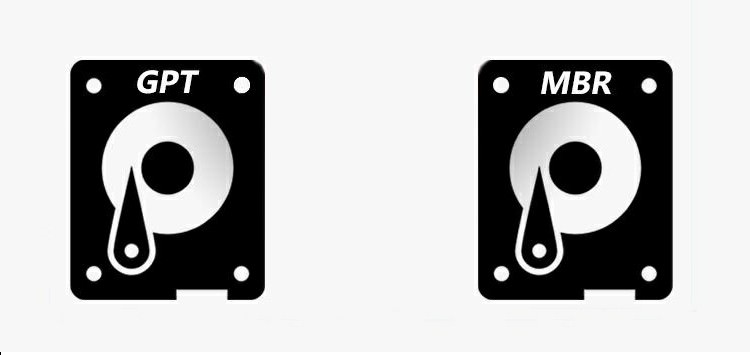
از انواع متدهای پارتیشنبندی میتوان MBR و GPT را نام برد. بهطور معمول از قالب MBR برای استفاده از حجمهای پایین و برای استفاده از هاردهای با ظرفیت بیش از ۲ ترابایت از قالب GPT استفاده میشود. پس باید بدانید استفاده از ظرفیتهای بالا علاوهبر صرف پول نیاز به دانش راهاندازی دارد.

هماکنون در هاردهای ۳.۵ اینچی میتوانید ظرفیتی معادل ۱۲ هزار گیگابایت یا ۱۲ ترابایت در اختیار داشته باشید. تولیدکنندگان نیز مدعی هستند با تکنولوژی حافظه SSD با فاکتور فرم ۳.۵ اینچی تا ۶۰ ترابایت در اختیار کاربران قرار میگیرد؛ به عبارتی ظرفیت معادل ۱۲ هزار DVD فیلم یا ۴۰۰ میلیون عکس که این فرصتهای فوقالعاده مدیون حضور تکنولوژی V-NAND است.
فاکتوری که بهطور مشخص باعث افزایش هزینه میشود، ظرفیت هارد است. میتوانید مبلغ هارد را به نسبت هر گیگ که در اختیار شما قرار میدهد، محاسبه کنید؛ ولی با مطالعهی مشخصات فنی دیگر متوجه خواهید شد تنها توجه به ظرفیت هارد و قیمت، راهنمای مناسبی برای خرید نیستند. پس پیش از خرید هارددیسک یا حافظهی SSD به ظرفیت موردنیاز خود توجه کنید زیرا اشتباه در تخمین ظرفیت بهخصوص در حافظههای SSD هزینهی بالایی خواهد داشت. ذخیرهی فیلم و موسیقی و دیگر فایلهای حجیم در SSDها هزینهبر خواهد بود زیرا هارددیسکهای معمولی برای چنین کاری منطقیتر هستند که در ادامه به آن بیشتر میپردازیم.
تعیین ظرفیت ذخیرهسازی
اگر هدف شما فقط انتقال عکس یا چند فایل چندرسانهای از یک دستگاه به دستگاه دیگر است، یا میخواهید به مقدار فضای بیشتری در رایانه یا لپتاپ خود دسترسی داشته باشید، میتوانید به فلش درایوها رجوع کنید که تا ۲ ترابایت به شما ظرفیت حافظه میدهند. اما اگر حد ذخیرهسازی شما بالا است و میخواهید فایلها را برای زمان بیشتری حفظ کنید، بهدنبال هاردهای یک ترابایت و حتی بیشتر باشید.

اگر درایو خارجی را تنها برای پشتیبانگیری نیاز دارید و مسئلهی حملونقل برای شما مطرح نیست، میتوانید نگاهی به ذخیرهسازی شبکهای داشته باشید؛ هارددیسکهای اکسترنال مخصوص آرشیو با حجمهای بالا و نیازمندی به منبع تغذیه خارجی از برندهای مختلف در دسترس هستند. اما اگر اولویت شما حمل اطلاعات است، پس بهتر است بهدنبال ابعاد کوچک حافظه ذخیرهسازی باشید تا با جایگیری در جیب و با وزن کم خود، شما را به دردسر نیندازد. با این دیدگاه در بهترین حالت شما درایوی را انتخاب میکنید که نیازی به منبع تغذیه جداگانه نیز نخواهد داشت. البته با کاهش ابعاد و وزن تا حدی در قدرت ذخیرهسازی محدودیت خواهید داشت و این مورد در هاردهای دیسک کوچک نسبت به حافظه SSD بیشتر مشهود است.
اگر جزو کسانی هستید که به کارهایی همچون حسابداری، تولید محتوا، وبگردی و... میپردازید، حجم ذخیرهسازی مورد نیاز شما نسبت به کسانی که به انجام کارهایی همچون طراحی سهبعدی، انجام بازیهای ویدیویی سنگین یا تماشای فیلمهای باکیفیت بالا مشغول هستند، بسیار کمتر است.
خرید یک هارد دیسک با قابلیت ذخیرهسازی بیشتر کار چندان سختی نیست درحالی که قیمت آنها با افزایش ظرفیت چندان چالشبرانگیز نمیشود ولی دربارهی حافظههای SSD با افزایش حجم ذخیرهسازی، هزینهها گاه بسیار بالا خواهد بود. از سمتی یکی از خصایص مهم توجه به ماندگاری اطلاعات در طول زمان بدون فعالیت است که وضعیت در هارددیسکها نسبت به SSD تاکنون نسبتا بهتر است. یکی از روشهایی که به شما کمک میکند از این محدودیتهای حجم بگذرید، استفاده از هاردها در قالب تکنیک RIAD است.
تکنیک RIAD چیست؟
تکنولوژی RAID یک تکنولوژی برای دستیابی به سرعت، امنیت و کارایی بیشتر با استفاده از چندین دستگاه ذخیرهسازی است. استفاده از این روش در کامپیوترهایی که تحت فشار محاسباتی بالا هستند، مانند سرورها رایج است. تکنیک چیدمان حافظهها و نحوه اتصال آنها باعث میشود که انواع تکنیکهای RAID ایجاد شوند. این تکنیک سعی دارد به شما نشان دهد که به هاردهای خود مانند جزایر جدا از هم نگاه نکنید بلکه با ذخیرهی موازی اطلاعات روزگار جدیدی را با افزایش سرعت و امنیت در مدیریت و ذخیرهسازی اطلاعات با همان هاردهای قبلی تجربه کنید. با شناخت عمیقتر این تکنیک شاید بهجای خرید هارد تصمیم بگیرید یک Raid Controller خریداری کنید تا با کنترل سختافزاری RAID خود علاوهبر تجربه سرعت و امنیت بیشتر، برای استفاده بهینهتر دستگاههای ذخیرهسازی که در آینده میخرید، راه هموارتری داشته باشید.

تکنولوژی RAID رایجترین روش افزایش سرعت و کارایی و امنیت در مدیریت دادهها است که در رایانههای خانگی و باتوجهبه مادربرد شما در انواع حالتهای مختلف قابل انجام است. در تکنیک RAID با استفاده از اتصال چند هارد تحت یک پیکربندی واحد، فضا و سرعت بیشتری نصیب کاربر میشود. برای پیادهسازی RAID به حداقل دو درایو نیاز دارید؛ البته تجربه سهحافظهای بودن RAID بهتر است پس اگر درحال خریدن درایو سوم هستید، با جدیت بیشتری بهدنبال شیوههای پیادهسازی تکنیک RAID باشید. بهتر است که هارد درایورهای شما از یک تکنولوژی ضبط اطلاعات استفاده کنند و همچنین تکنیک RAID استاندارد درایوهای شما باید ظرفیتهای مشابهی نیز داشته باشند.

تکنولوژی RAID بهصورتهای گوناگون اجرا میشود. در هر روش حداقل و حداکثر هاردها متفاوت است و البته هر کدام از شیوههای Raid 0 تا Raid 10 یا (Raid 1+0) و دیگر روشهای مرسوم برای منظور و هدف خاصی استفاده میشوند. لازم به ذکر است که تکنیک RAID برای هر دو نوع از HDD و SSD قابل استفاده است؛ همچنین برای مدیریت RAID باید از یک کنترلر استفاده شود که آن نیز میتواند بهصورت نرمافزاری یا سختافزاری باشد، هر چند که نوع سختافزاری نتایج بهتری ارائه میدهد.
یک خرید و دو هدف؛ استفادهی ترکیبی از هارددیسک و حافظه SSD
هاردها دربرابر هزینهی خود فضای ذخیرهسازی مناسب و ارزانی را در اختیار میگذارند، از سمت دیگر یک راه برای دستیابی به سرعت بالا استفاده از حافظههای SSD است که در شیوههای مختلف، برای رایانههای قدیمیتر و مدرنتر و در دسترس هستند. شما میتوانید بهصورت ترکیبی هم از این دو نوع هارد استفاده کنید. خوشبختانه بسیاری از لپتاپهای موجود در بازار هماکنون از حافظهی هیبریدی بهره میبرند؛ انتقال اطلاعات مربوط به سیستمعامل در بخش سریع SSD و ذخیرهسازی اطلاعات غیرضروری در هارددیسک انجام میگیرد.
سرعت
به همان اندازه که به ظرفیت اهمیت می دهید، باید به سرعت اهمیت بدهید. دو عامل در سرعت انتقال اطلاعات دستگاه ذخیرهسازی مهم است:
- تکنولوژی ذخیرهسازی
- نحوه اتصال
بهعبارت دیگر دو نوع سرعت در دستگاه ذخیرهساز با نام سرعت نوشتن و خواندن اطلاعات و سرعت انتقال اطلاعات مطرح میشود. عموما سرعت نوشتن روی یک حافظه از سرعت خواندن آن کمتر است.
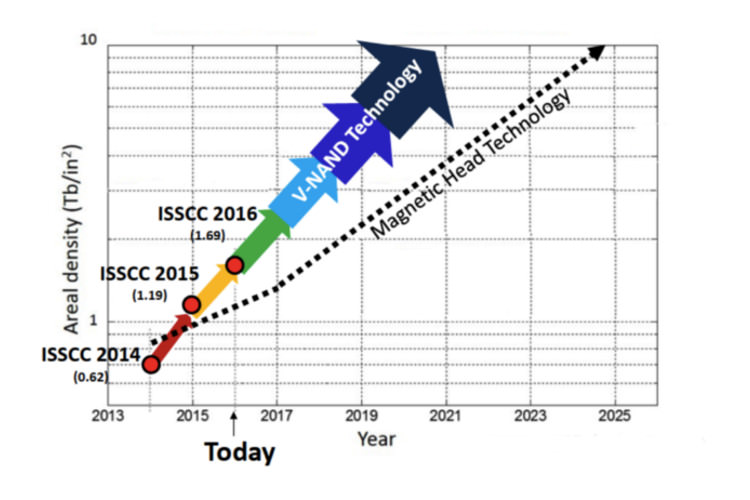
خصوصیت ذاتی دستگاه ذخیرهسازی را نمیتوان بیتأثیر دانست درنهایت یک حافظه SSD از هارد دیسک سریعتر است؛ البته این نوع حافظه قیمت بیشتری نیز دارد. همچنین SSD خارجی علاوهبر قیمت گران اغلب در مقایسه با هاردهای دیسکی ظرفیت کمتری را ارائه میدهند.
دربارهی هاردها، سرعت مربوطبه سرعت چرخش دیسک و رابطها میشود درحالیکه در حافظه SSD سرعت وابسته به تکنولوژی فلش مموری و رابطها است. هماکنون رسیدن به سرعتهای بالای ۳۰۰۰ مگابایت در ثانیه در نوشتن و خواندن اطلاعات در SSDهای M.2 عجیب نیست این در حالی است که هارددیسکهای معمولی در بازهای ۵۰۰ مگابایت در ثانیه محدود شدهاند؛ برای مثال در تستهای ما XPG S11 Pro قادر به دستیابی به چنین سرعتی است. پس اگر سرعت اولویت شما محسوب میشود و برای کارهای حرفهای خود مانند تدوین نیازمند سرعت انتقال دادهی زیادی هستید، قطعا SSD راهچاره خواهد بود.
سرعت چرخش (Rotational speed)
در میان مشخصات هارد دیسک گردان، مشخصه RPM یک نکتهی مهم و قابلتوجه است. این مشخصه مربوطبه تکنولوژی ذخیرهسازی دستگاه است. مقدار RPM بیشتر در مقادیر ۴۲۰۰، ۵۴۰۰، ۷۲۰۰ و ۱۰۰۰۰ دور بر دقیقه دیده میشود، البته گاهی هاردهای یا سرعتهای بالاتر از ۱۵۰۰۰ هم یافت میشود. رابطهی مستقیم بین سرعت چرخش و سرعت انتقال اطلاعات وجود دارد از طرفی هارددیسکهای با سرعت بالا مصرف بیشتری نیز نسبت به نمونههای عادی دارند. در بازار رایانههای شخصی دو نوع هارددیسک ۵۴۰۰ و ۷۲۰۰ دور بر دقیقه بیش از باقی مدلها در دسترس هستند.

بهطور معمول سرعت چرخش ۷۲۰۰ دور در دقیقه برای اکثر کاربران مفید و مناسب است؛ البته مدلهای ۵۴۰۰ دور بر دقیقه نیز بهعنوان پرمصرفترین هارددیسکها برای بسیاری از کاربریها قابلقبول هستند. مقدار سرعت بالاتر از ۷۲۰۰ دور برای کاربرانی است که به فعالیت سنگین و پرفشار همانند اجرای بازیهای ویدیویی میپردازند. هنگام خرید هاردهای SSD نیازی نیست نگران مشخصه RPM باشید؛ ولی دربارهی هر نوع دستگاه ذخیرهساز و استفاده از ظرفیت سرعت آن با نوع رابط یا همان کابل ارتباط دقت فراوان داشته باشید. جدول زیر نوع ارتباط و سرعت چرخش در هارد را به شما نشان میدهد.
| نوع ارتباط | RPM |
|---|---|
| SCSI | ۱۰۰۰۰-۱۵۰۰۰ |
| SAS | ۱۰۰۰۰-۱۵۰۰۰ |
| PATA | ۷۲۰۰-۱۰۰۰۰ |
| SATA | ۷۲۰۰-۱۰۰۰۰ |
| CF TYPE II | ۳۶۰۰ |
کنترلر (Controller)
کنترلر (Controller) نقشی همانند پردازنده مرکزی دارد؛ در هاردها و حافظه SSD نیز کنترلر وجود دارد. بههمراه کنترلر صحبت از فریمور (Firmware) نیز پیش خواهد آمد که موظف است همانند یک سیستمعامل کوچک بر کنترلر و وظایف کنترلر نظارت داشته باشد. فریمور قابلیت بهروزرسانی را برای بهبود عملکرد دارد، هر چند دربارهی دستگاههای ذخیرهساز به ندرت این ارتقا اتفاق میافتد؛ فرمویر مناسب میتواند عامل موثری در عملکرد کنترلر باشد.

از وظایف کنترلر میتوان مدیریت و کنترل فرایند تصمیمگیری در عملیاتهای چون کشکردن اطلاعات، ذخیرهسازی و خوانش و پاکسازی دادهها، تصحیح خطا و... را نام برد. بهعبارتی بدون کنترلر حتی فلشهای NAND در حافظه SSD یک حافظهی غیرهوشمند هستند.
مقالههای مرتبط:
با اینکه اینتل و سامسونگ پیشتازان ارائهی حافظه SSD بودند، این مغز متفکر حافظه SSD ابتدا توسط مارول (Marvell)، شرکت سازنده تراشههای گوناگون CPU تأمین شد؛ اما پیچیدگی استفاده از کنترلر مارول باعث میشد که سازندگان SSD به سختی با آن کنار بیایند و این باعث گوناگونی بین انواع حافظههای SSD شد تا اینکه یک شرکت جوان تصمیم به ارائهی پلتفرمی جدید گرفت. محصول نهایی این شرکت به نام کنترلر SandForce شروع به کار کرد. از طرفی ایدهی کیت آن مورد توجه قرار گرفت. در ادامهی پیشرفتها سیلیکون موشن Silicon Motion توانست کنترلر Smi را نیز معرفی کند که بین برندهای متوسط مورد استقبال خوبی قرار گرفت. در سال ۲۰۱۶ مارول با کنترل جدید و معماری متفاوت دوباره وارد خط مقدم بازار شد. سیلیکون موشن، مارول، SandForce، توشیبا،JMicron، سامسونگ و اینتل مهمترین فعالان بخش کنترلر هستند.
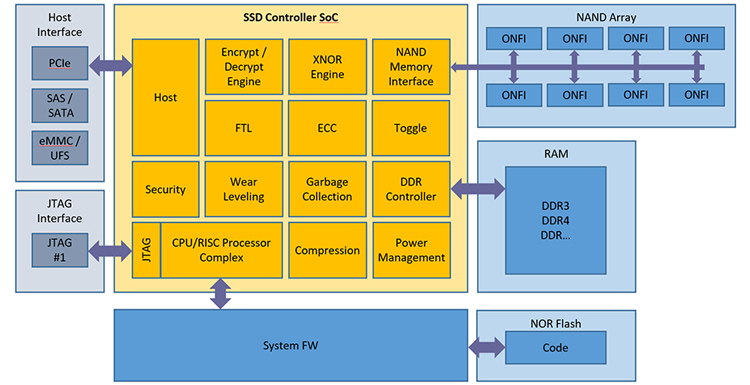
کنترل مارول مناسب کاربرانی است که مشغول فعالیتهای گرافیکی یا ساخت محصولات صوتی و تصویری هستند. کنترل سندفورس نیز به کاربر اجازه میدهد تا یک سیستم متعادل و خوب برای کارهای پردازش اطلاعات دیتابیسها و مدیریت فایلهای قابل فشردهسازی داشته باشد. کنترلر Smi و کنترلر Jmicron نیز به ترتیب با کاهش هزینه و مصرف انرژی در بعضی از حافظهها دیده میشوند. کنترلرها میتواند همانند پردازندهی رایانه دارای حافظه درونی یا کش نیز باشند.
حافظه کش (Cache)
حافظه کش یک حافظه پنهان درون دستگاههای الکترونیک برای افزایش کارایی است؛ حافظه کش در دستگاه ذخیرهساز بر سرعت انتقال اطلاعات تأثیر میگذارد. یک مشخصهی مهم هنگام خرید هارددیسک مقدار Cache Space یا بافر (Buffer) هارد است. مقدار کش هارد یک مقدار حافظهی موقتی است که تحت مدیریت کنترلر حافظه قرار دارد و در هنگام جابجایی اطلاعات از آن استفاده میشود. این بخش در همهی حافظههای SSD وجود ندارد و با حضور خود هم کارایی و قیمت و محصول افزایش پیدا میکند. هرچه این فضا بیشتر باشد، سرعت انتقال بالاتر میرود؛ پس بافر ۱۲۸ مگابایت از ۸ مگابایت بهتر است، هرچند به همان نسبت افزایش سرعت شما را بیشتر نمیکند. سعی کنید هارددیسکهایی با بافر بالاتر خریداری کنید اما مراقب افزایش هزینه نیز باشید.

رمزگذاری
ارزش و اهمیت دادههای شما باعث میشود که علاوهبر حفظ آنها به فکر رمزگذاری آنها باشید. در این میان میتوانید درایوهایی را پیدا کنید که با رمزگذاری نرمافزاری میانهی خوبی دارند. امنیت در هاردها بهویژه هاردهای پرتابل آماده به کار میتواند بهصورتهای گوناگون باشد که از رمزگذاری اطلاعات با استفاده از مجموعهی نرمافزاری مدیریت و رمزگذاری گرفته تا قفل سختافزاری در دسترس است.

گام جدیتر میتواند استفاده از درایو با توانایی رمزگذاری سختافزاری باشد. این نوع درایوها به روی خود صفحه کلیدی برای ایجاد یک کد رمز دارند؛ البته چنین حافظههایی را کمتر در بازار خواهید یافت. همچنین امنیت میتواند بهصورت یک لایهی محافظ فیزیکی در ساختار پوشش هارد درایو شما نیز تعبیه شده باشد تا دسترسی به چیپ حافظه را سختتر کند.
تکنولوژی RAM Drive
تکنولوژی رمدرایو با استفاده از رم رایانه به پردازش اطلاعات (بهویژه فایلهای بزرگ) میپردازد. توجه داشته باشید که با قطع برق نیز اطلاعات شما همانند دیگر اطلاعات رم از بین میرود؛ از نقطه نظر امنیت اطلاعات این مسئله یک مزیت در فهرست مزایا خرید است اما همهی افراد از چنین قابلیتی استقبال نخواهند کرد.
تکنولوژی RAM Drive برای سیستمهای که حافظه رم بالایی دارند، مناسبتر است؛ پس با وجود ۴ گیگ رم بهتر است با دقت بیشتری به سمت آن بروید. همین روش بهکارگیری رم رایانه بهجای حافظه کش در بعضی حافظههای SSD با نام RAPID Mode نیز پیادهسازی شده است تا سرعت به مراتب وضعیت بهتری پیدا کند.
تکنیک Over provisioning
حافظه SSD و مدیریت سلولهای آن شبیه به بازی پازل عددی است؛ بازی پازل عددی ساخته شده از یک سری عدد (معمولا ۱۵ عدد) بود که باید پشت سرهم مرتب میشدند و راهکار مدیریت آنها وجود یک خانهی خالی در میان آنها بود. بدیهی بود که هرچه تعداد خانه اعداد کمتر بودند، بازی زودتر تمام میشد و همین وضعیت نیز در یک حافظه ssd دیده میشود.
سلولهای حافظه ssd نیز همانند همین خانهها نهایتاً نقش و بازی خود را انجام میدهند و همانطور که در پیشرفت بازی دیگر قابل تغییر نخواهند بود، به پایان کار خود میرسند. برای رفع این مشکل فضایی به نام Over provisioning برای انجام کارهای مختلف مدیریت حافظه رزرو میشود. فضای Over provisioning نقش و وظیفهای همانند آن فضای خالی در بازی پازل عددی دارد و با حفظ همین فضای خالی و در عین حال موجود، عمر و عملکرد حافظه SSD را افزایش میدهد. در بعضی از حافظههای SSD این تنظیم توسط کارخانه سازنده اعمال شده است ولی شما هم میتوانید با استفاده از نرمافزار پیشنهادی سازنده حافظه SSD این مسئله را مدیریت کنید.
IOPS چیست؟
آیآپس (IOPS) شاخص ارزیابی سرعت خوانش فایلهای Sequential یا همان فایلهای مرتب و پیوسته و فایلهای 4k یا همان فایل با حجم کم و پراکنده است. هرچند نتایج اعلامی توسط کارخانه با همان دقت در هنگام کار روزانه دستگاه ذخیرهساز مانند هارد یا حافظه SSD یا حتی در ذخیرهسازی شبکه (SAN) دیده نمیشوند ولی باز هم معیار خوبی برای مقایسه هستند. پس برای مقایسهی دو حافظه میتوانید از سرعتهای اعلامی توسط کارخانه با شاخص IOPS را مقایسه کنید.
چرخه نوشتن
چرخه نوشتن (Write Cycle) معیاری برای سنجش عمر یا استقامت یک حافظه SSD است. معیار Write Cycle اشاره به تعداد دفعات نوشتن و پاککردن داده در تراشه NAND دارد تا هنگامی که سلول دیگر قادر به پاک کردن داده درون خود نباشد؛ این چرخه به نام program/erase و نیز write/erase شناخته میشود. هرچقدر این معیار افزایش پیدا کند، هزینه بیشتر خواهد شد و ردههای بالای آن مناسب استفاده از سیستمهای پرفشار و همیشه برقرار است.
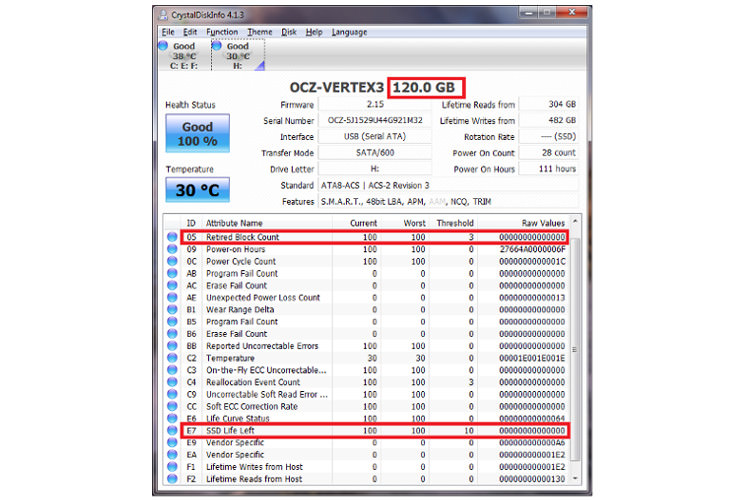
آنگونه که مشهور است، سختافزار روزی از کار میافتد و نرمافزار به کار خود ادامه میدهد؛ اما مهمترین نکته این است که آنها چگونه از کار میافتند و خریداران را غافلگیر میکنند. دربارهی هارد و مقایسهی آن با حافظه SSD بهدلیل استفاده از دو تکنولوژی متفاوت معیارهای مشترک کافی نیستند. با همین شاخص چرخهی نوشتن (Write Cycle) هاردها عمری ابدی دارند. هارددیسکها و استقامت سکتورهای آن را باید بر حسب زمان مورد بررسی کرد. به مرور زمان در هاردها بدسکتورهایی شکل میگیرند که یکی از دلایل آنها همین استفادهی طولانی مدت است؛ اما برای کاربر چندان قابل تشخیص نیست.
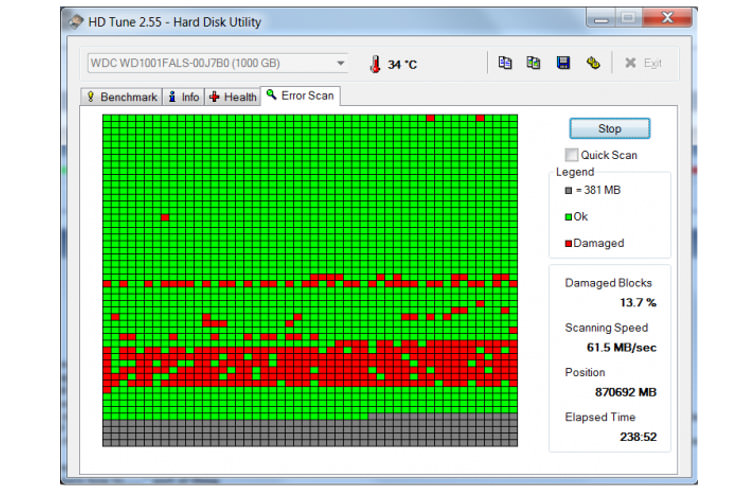
بهترین کار این است که هر از گاهی حالواحوال هارد یا HDD را با نرمافزارهای معتبر که توانایی خوانش اطلاعات و گزارشها بخشی از هارد را با نام اسمارت (SMART) دارند، بپرسید؛ نرمافزار Hard Disk Sentinel یک ابزار خوب برای این کار است. با کمک گزارشها و بخش تست نرمافزار میتوانید متوجه خطر خزنده و بیصدای گسترش بدسکتورهایی شوید که ممکن است روزی بدون خبر قبلی، هارد شما را به تعطیلات همیشگی بفرستند. این بررسی ساده به شما میگوید که باید برای خرید هارد یا حافظه SDD جدید، آستین بالا بزنید. همچنین هنگام خرید هاردهای دسته دوم استفاده از این قبیل نرمافزاها برای پی بردن به احوال هارد الزامی است. البته اگر شرکت سازنده به شما نرمافزار خاصی پیشنهاد داده است، تست با آن را در اولویت بگذارید. برای بررسی وضعیت حافظه SSD نیز نرمافزارهایی چون SSDLife Pro در دسترس هستند.
تکنولوژی Wear Leveling
تکنولوژی wear leveling یک فرایند برای افزایش طول عمر حافظه SSD است. اطلاعات در حافظه SSD روی یک سری بلوک پیادهسازی میشود و هر بلوک نیز که از اجماع چند سلول تشکیل شده، عمری محدودی دارد که بین ۵۰ هزار تا ۱۰۰ هزار بار فرایند پاک شدن و برنامهریزی را تحمل میکند. از آنجا که بهطور معمول امکان دارد بعضی از این بلوکها بیشتر از سایرین استفاده شوند و زودتر از بلوکهای که استفاده نمیشوند، از بین بروند، نیاز به یک راهکار کمکی احساس میشود. تکنولوژی Wear Leveling وظیفه دارد اطلاعات را با یک توزیع مناسب و عادلانه در بین بلوکها توزیع کند تا عمر همگی با یک نرخ هماهنگ به پایان برسد.
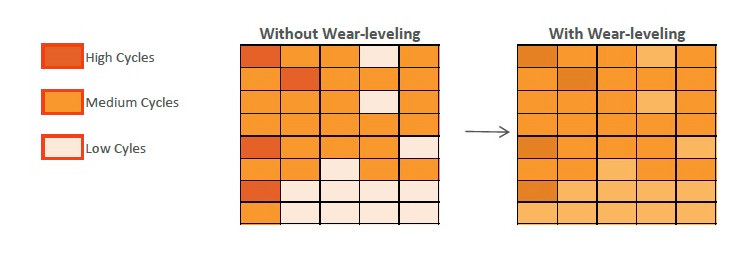
پشتیبان گیری (Backup)؛ هم آغاز و هم پایان
نگرانیهایی مانند از بین رفتن اطلاعات در اثر حادثه و کمبود فضای ذخیرهسازی همواره وجود دارد. این نگرانیها در آغاز راه انتخاب دستگاه ذخیرهساز نیز وجود داشتند ولی شاید بدون نقشه راه چندان پراهمیت به نظر نمیرسیدند؛ اما راه نجات نهایی، در تهیهی نسخهی پشتیبان است؛ علیالخصوص که تهیهی بکاپ روی دیسکها به شما اطمینان خاطر بیشتری میدهد. البته شما میتوانید بهطور موازی نیز از اطلاعات خود یک پشتیبان روی هارد دیگر داشته باشید.
مقالههای مرتبط:
باتوجهبه ساختار هارددیسک عواملی مانند ضربهی ناگهانی، ارتعاش و لرزه، گرما و رطوبت دشمنان مهمی برای دوام آن محسوب میشوند. در یک رایانه رومیزی بسیار کم پیش میآید که کیس جابهجا شود. به همین علت، احتمال وقوع این خطرات بسیار کم میشود ولی هنگامی که صحبت ازلپتاپها و جابجایی مکرر آنها پیش میآید، حتی با وجود تنظیمات خاص هاردها، حافظه SSD توصیه مناسبتری است. چرا که درمقابل ضربه و سقوط ناگهانی استقامت بیشتری دارد.
برای افزایش استقامت هاردهای پرتابل، پوششهای محافظتی طراحی میشود که تواناییهای خوبی دربرابر ضربات ناگهانی و فشار و حرارت دارند. البته برای هاردهای ارزانتر نیز میتوان بهطور جداگانه از پوششهای محافظتی فیزیکی استفاده کرد که همانند یک زرهی جنگی هارد را از ضربات و نفوذ عوامل بیرونی محفوظ نگاه میدارند. هیچ تضمین ۱۰۰ درصدی برای جلوگیری از شکستن در سقوط ناگهانی یا حتی سرقت برای هارد شما و درنهایت باز پسگیری اطلاعات ارزشمند، به اندازهی بکاپ وجود ندارد.

بهترین کار، عادت به تهیهی نسخهی پشتیبان است؛ یک برنامهی منظم برای ذخیره کردن اطلاعات روی چند درایو ذخیرهسازی خارجی به کمک شما خواهد آمد. با استفاده از نرمافزارهای پشتیبانگیری باتوجهبه سیستمعامل رایانهی خود و صرف زمانی کم، صرفهجویی بزرگی خواهید کرد. درایور ذخیرهی اطلاعات شما هر چقدر هم باارزش باشد، نسبت به اطلاعات درون آن ارزش کمتری دارد، پس قبل از به خطر افتادن آنها اقدامات احتیاطی را انجام دهید. با وجود این فایلهای پشتیبان، باز هم امکان از دست دادن بخشی از اطلاعات، هر چند کوچک وجود دارد. اگر پشتیبانگیری روی دیسکهای سخت برای شما دشوار است، هاردهای قدیمی با هر مدلی، احتمالا مشکلگشا خواهند بود. راهحل بعدی این است که اگر نیازی به ذخیرهساز گرانقیمت یا با سرعت بالا ندارید، سعی کنید دو دستگاه ذخیرهساز با امکانات معمولی تهیه کنید و از یکی بهعنوان پشتیبان موازی استفاده کنید.
سوالات متداول
مجموعه سوالاتی که با مرور آنها میتوانید به یک جمعبندی مناسب برای خرید هارد HHD یا حافظه SSD برسید.
- خرید حافظه SSD با ظرفیت زیاد؛ چه باید کرد؟
شما میتوانید از امکانات SSD و HDD در کنار هم استفاده کنید. با خرید ذخیرهسازی حالت جامد با حجم حدودی ۱۲۰ گیگابایت میزان فضای مناسبی برای نصب انواع بازی و برنامه در اختیار شما است و نتیجهی مثبت آن را در بارگذاری بازیها تجربه خواهید کرد. اگر توانایی مالی شما اجازه میدهد، نگاهی به قیمتهای حافظه SSD با ۲۵۰ گیگابیت هم داشته باشید. در عین حال میتوانید یک هارد دیسک با حجم ۱ ترابایت یا حتی بیشتر در سیستم خود داشته باشید تا بانک فیلم و موسیقی و دیگر سرگرمیها در اختیار شما باشد.
- چه ظرفیتی برای من کافی است؟
ظرفیت موردنیاز شما وابسته به نوع کاربری شما است؛ مثلا اگر برای ذخیرهسازی فیلمها و فایلهای حجیم خود هارددیسک اکسترنال دارید، نیازی به خرید یک هارددیسک جدید برای کامپیوتر خود نخواهید داشت. اما شاید یک گیمر حرفهای باشید؛ که در این صورت و با توجه به افزایش حجم بازیهای مدرن یک حافظهی SSD با حجمی ۱۲۰ گیگابایتی تنها برای یک یا دو عنوان بازی راهگشا خواهد بود. عموما افزایش ظرفیت در هارددیسکها با شیب شدید افزایش قیمت همراه نخواهد بود اما خرید حافظهی SSD با ظرفیت بالا هزینهی سنگینی دربر خواهد داشت؛ بنابراین قدر مگابایتهای SSD خود را بدانید و اطلاعاتی را که امکان ذخیرهسازی آنها در هارددیسکها نیست، ذخیره نکنید.
- حافظه SSD چقدر به پاور فشار وارد میکند؟
حافظه SSD مصرف برق کمتری از HDD دارد ولی باید توان پاور را نسبت به تمام مصارف آن سنجید. ظرفیت پاور شما نباید با نیاز مصرف تمام درایوهای شما در یک سطح باشد. هنگامی که سیستم تحت فشار قرار میگیرد، به انرژی بیشتری نیاز دارد. حافظه SSD بنا به ماهیت خود به نوسانات برق بسیار حساس است پس علاوهبر بررسی وضعیت توان پاور بهتر است به فکر یک محافظ برق برای سیستم خود باشید.
- سرعت هارد درایو چقدر مهم است؟
سرعت هارد درایو نسبتا مهم است چرا که افزایش سرعت چرخش به افزایش سرعت خواندن و نوشتن اشاره دارد. در این میان حجم فایلهای مورد استفاده نیز نکتهی مهمی است؛ به این معنی که سرعت انتقال داده به حجم فایل جابهجا شده وابستگی دارد. اگر سرعت برای شما اهمیت دارد و دسترسی سریع به فایلهای حجیم یک پیشنیاز برای شما محسوب میشود، بهتر است سراغ نمونههای SSD بروید.
- باید درایو داخلی انتخاب کنم یا خارجی؟
موقعیت و شیوه استفاده شما از اطلاعات نقش تعیینکنندهای دارد. یک درایو داخلی بهراحتی نصب میشود و ظرفیت حافظه جانبی شما را بالا میبرد؛ از سمتی یک هارد خارجی اگر در هنگام خرید درست انتخاب شود، نگهداری ویژه لازم ندارد ولی اطلاعات شما همیشه همراهتان است.
- چقدر نیاز به پشتیبانگیری دادهها دارم؟
بهترین راه حفظ اطلاعات، تهیهی نسخهی پشتیبان از آنها است. شما با لوازمی کار میکنید که بهراحتی ممکن است در اثر نوسانات برقی، ضربه، اختلال نرمافزاری، حملات ویروسی و بدافزارها دچار مشکل شوند. قراردادن یک هارد دیسک درکنار یک سیستم مغناطیسی قوی میتواند بهمعنای خداحافظی با اطلاعات ارزشمند شما باشد. امید بستن به نرمافزارهای ریکاوری اشتباه بزرگ و بعضی مواقع نابخشودنی است، بهویژه هنگامیکه فرصتی برای خرید دستگاه ذخیرهسازی جدید دارید. بهتر است به این مطلب همین حالا فکر کنید، نه زمانیکه اطلاعات شما از بین رفتهاند.
- چگونه حافظه ۲.۵ اینچی را به رایانه رومیزی متصل کنم؟
اگر مادربرد شما از اینترفیس حافظه پشتیبانی میکند، باید با بررسی کیس، محل قرارگیری هارد ۲.۵ اینچی را نیز بررسی کنید. اگر کیس شما چنین محلی ندارد، باید از یک براکت حافظه SSD یا SSD Bracket استفاده کنید.
- اتصال SATA یا اتصال IDE؛ کدام را بخرم؟
اتصال SATA جایگزین قدرتمندی برای اتصال IDE است. اتصال IDE را بیشتر در رایانههای قدیمی پیدا خوهید کرد و در آینده دیگر خبری از آنها نخواهید شنید. سرعت انتقال دیتا در کابل IDE تا ۱۳۳ مگابایت بر ثانیه است و در مقایسه با کابلهای SATA با سرعت انتقال ۶ گیگابیتبرثانیه فرصتی برای خودنمایی پیدا نمیکنند. پس قیمت ارزان این کابلها دلیل بر خرید آن نیست.
- HDD ،SSD یا حافظه SSHD؟
هارد دیسک با وجود اینکه از تکنولوژی قدیمی برخوردار است ولی از لحاظ اعتماد و دوام نسبتاً شانهبهشانهی SSD حرکت میکند. در SSDها شما قطعه یا عضو متحرکی ندارید درحالیکه در هارد پلاترها یا صفحات گردان، عضو متحرک پیوسته در گردش است. به جرات میتوان گفت SSD یک فلش مموری ارتقایافته است. از لحاظ سرعت یک SSD با سرعتی ۳۰ برابر بیشتر فایلها را بازگشایی میکند و سرعت انتقال اطلاعات در آنها در نمونههای M.2 از مرز ۳۰۰۰ مگابایت بر ثانیه گذشته است؛ این در حالی است که در هارددیسکها با ارقامی نزدیک به یکدهم میزان ذکرشده روبهرو هستیم. از طرفی این دستگاههای ذخیرهسازی گرانقیمت هستند و با هزینهی معادل خرید یکی از آنها از نظر حجم یک هارد دیسک گردان امکان بیشتری به شما ارائه میدهد. یک راهحل میانه، خرید حافظه SSHD است.
- آیا هارددیسکهای اکسترنال ضدضربه ارزش خرید دارند؟
جواب این سؤال ساده است؛ خرید هارددیسکهای اکسترنال مقاوم در برابر ضربه و نفوذ آب به دلیل قرارگیری بیشتر آنها در معرض خطر کار معقولی است. عموما قیمت چنین محصولاتی چندان بالاتر از مدلهای معمولی نیست؛ برخی هارددیسکهای اکسترنال مانند HD830 برند ADATA نهتنها در برابر ضربه مقاوم هستند بلکه فشاری معادل وزن ۵۰ انسان را تحمل میکند. البته توجه کنید مقاومت در برابر ضربه برای هارددیسکها در زمان عدم اتصال آنها و منتقل نشدن اطلاعات معتبر است. پس مراقب لرزشهای شدید در هنگام کار با آنها باشید. برتری ویژهی SSDها نسبت به HDD مسئلهی حساس نبودن آنها به ضربه و حرکت است.
- لپتاپها عموما از چه فرمفاکتوری استفاده میکنند؟
اگر لپتاپ شما در حال حاضر به هارددیسک مجهز شده است، به راحتی میتوانید با خرید هارد یا SSD با فرمفاکتور ۲.۵ اینچی آن را تعویض کنید. البته استفاده از حافظههای M.2 بهعنوان یک رابط سریع در اولترابوکها رو به افزایش است؛ بنابراین توصیه میکنیم که پیش از خرید به قابلتعویض بودن حافظه و نوع آن دقت کنید؛ برای مثال حافظهی استفاده شده در مکبوکهای جدید لحیمشده است و امکان تعویض آن حداقل به دست کاربر وجود ندارد. همچنین به دلیل محدود بودن فضای داخل لپتاپها عموما SSDهای دارای هیتسینک مناسب نیستند و باید از نمونههای ساده استفاده کرد.
- آیا همانند HDD، میدان مغناطیسی تأثیری روی عملکرد SSD دارد؟
خوشبختانه حافظههای SSD در برابر میدان مغناطیسی مقاوم هستند؛ اطلاعات موجود در هارددیسکها ممکن است با قرارگیری در میدان مغناطیسی تحت تأثیر قرار بگیرد.
- آیا استفاده از SSD در شارژدهی لپتاپ مؤثر است؟
HDDها در حدود سه برابر SSD مصرف انرژی دارند (۲ تا ۳ وات)؛ از این رو عموما استفاده از SSD در شارژدهی بیشتر مؤثر است.
- گارانتی تا چه اندازه در خرید حافظه اهمیت دارد؟
خرید حافظه بدون گارانتی معتبر و چندساله اشتباه بزرگی است؛ وجود قطعات مکانیکی در هارددیسکها و آسیبپذیری SSD در برابر نوسانات برق تنها بخشی از دلایلی هستند که برای این مسئله وجود دارد. به مدت زمان گارانتی، تعهد ریکاوری و قابل تعویض یا تعمیر بودن آن توجه کنید.
برندهای مطرح تولیدکننده HDD و SSD
بررسی و مطالعهی نظرات کاربران در سایتهای فروش، راهنمایی برای خرید به نظر میرسد، البته قابل اعتماد نیست. چرا که بیشتر نظرات آنها براساس تجربه و نظر شخصی، نه براساس شناخت و معیار فنی شکل گرفته است. راه تشخیص و تعمق بیشتر، مطالعهی گزارش منابعی است که به ذخیرهسازی سازمانی مشغول هستند و در انتهای هر سال گزارشی از وضعیت و عمر هارد HDD و حافظه SSD خود اعلام میکنند.

وقتی به میان کارشناسان میروید نیز با پیشنهادهای گوناگون روبهرو میشوید. باید بدانید مهمترین معیار شما نه مقدار حجمی که خرید میکند، بلکه پایداری آن است. در این میان به شما انواع برندها مطرح همچون توشیبا (Toshiba)، هیتاچی (Hitachi)، سامسونگ (Samsung)، وسترن دیجیتال (Western Digital) و سیگیت(Seagate) معرفی میشوند که امکان دارد از نظر بعضی از فروشندگان یکی از آنها از سایر بهتر باشد ولی چک خدمات بعد از فروش و دوام کیفیت، محک مهمی است که نباید فراموش کنید. از تولیدکنندگان بزرگ SSD میتوان شرکت ADATA، سن دیسک، سیگیت و سیلیکون پاور، سامسونگ، اینتل و... را نام برد. از تولیدکنندگان هارد دیسک نیز سیگیت، وسترن دیجیتال، هیتاچی، مکستور و... را میتوان نام برد.
درایوهای حالت جامد و هارد درایوها دو راه اصلی برای ذخیرهسازی و مدیریت اطلاعات هستند و هر کدام مزیتهای خود را دارند. هر کدام از آنها برای انجام وظایف مختلف میتوانند بهترین باشند ولی به نظر میرسد آینده از آن SSD و متحدان نوظهورش خواهد بود. شاید مهمترین مانع، همان هزینه و قیمت این نوع حافظهها باشد که مانع از برتریجویی آنها میشود ولی آگاهی از خصایص دستگاههای ذخیرهسازی گوناگون باعث میشود تا از آنها برای مصارف دیگر یا به روشهای دیگر با پرداخت هزینهی مناسب و صحیح، استفادهی لازم را برد. امیدها به کاهش قیمت حافظههای SSD در حال افزایش است و قیمت این محصولات نسبت به سالهای گذشته با شیب قابلقبولی کم شده است.
با دستگاههای ذخیرهساز بیشتر همراه شوید چرا که آنها کار مهمی انجام میدهند. آنها حافظ گنجینهی اطلاعات ذیقیمت شما هستند. در این مطلب مشاهده کردید که سمت دیگر معرکهی باشکوه و خیرهکنندهی جنگ ستارههای ذخیرهسازی که به چالشهای کاربران چشم دوختهاند، تولیدکنندگان دستگاههای ذخیرهساز هستند. آنها که هر روز با پیادهسازی یک تکنولوژی جدید، سرعتهای خارقالعاده و ظرفیتهای شگفتانگیز را درون سینهی ذخیرهسازهای اطلاعات کوچک و بزرگ جای میدهند. آنها نه به نیاز امروز شما بلکه به آرزوی امروز شما فکر میکنند. پس شما نیز هنگام خرید هارد HDD و حافظه SSD دوراندیش باشید.
.: Weblog Themes By Pichak :.
